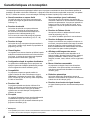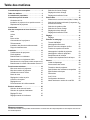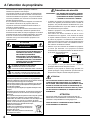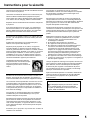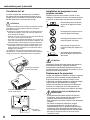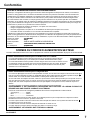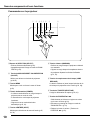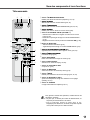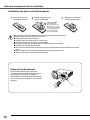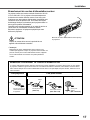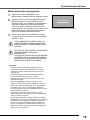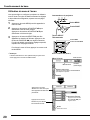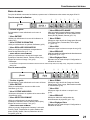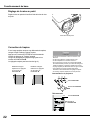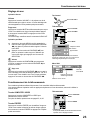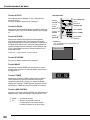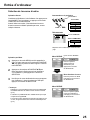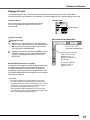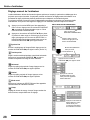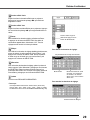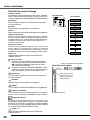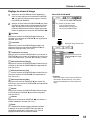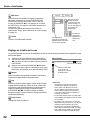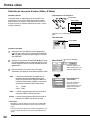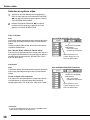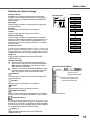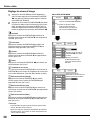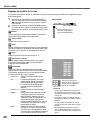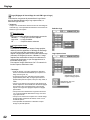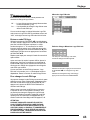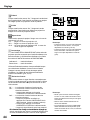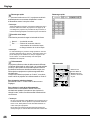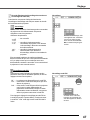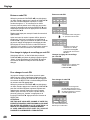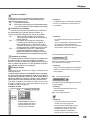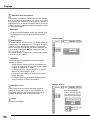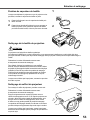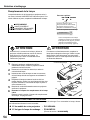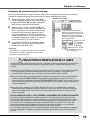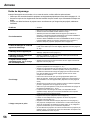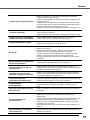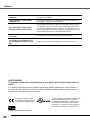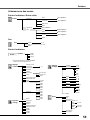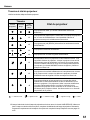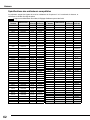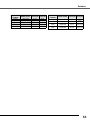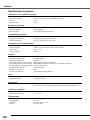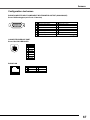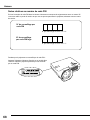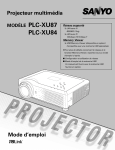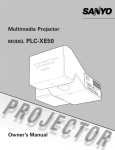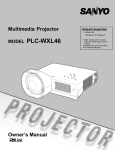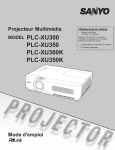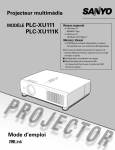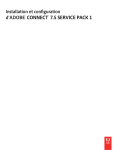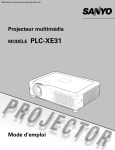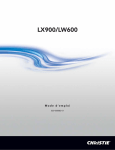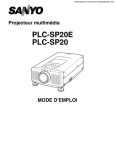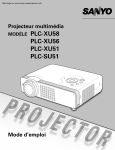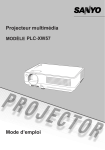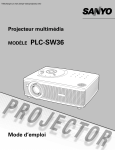Download GUIDE DE DEPANNAGE
Transcript
Projecteur multimédia MODÈLE PLC-WXL46A Mode d’emploi Réseau supporté * Pour plus de détails concernant le réseau et la fonction, reportez-vous au mode d’emploi ci-après. ■ Configuration et utilisation du réseau ■ PJ Network Manager Caractéristiques et conception La technologie extrêmement sophistiquée utilisée pour ce projecteur multimédia lui donne d’excellentes qualités de portabilité, de solidité et de facilité d’utilisation. Le projecteur utilise des fonctions multimédia incorporées, une palette de 16,77 millions de couleurs, et une technologie d’affichage à cristaux liquides (LCD) à matrice active. Grand écran dans un espace limité La fonction de zoom numérique vous permet de concentrer l’attention sur les informations essentielles pendant une présentation. Vous pouvez agrandir les images à environ 16 fois la taille de l’écran, et les compresser à environ le quart de la taille de l’écran (p.33). La lentille de mise au point courte vous permet de projeter des images de grande taille à une distance courte (p.13). Fonction de sécurité La fonction de sécurité vous permet d’assurer la sécurité. La fonction de verrouillage permet de verrouiller le fonctionnement des touches du projecteur ou de la télécommande (p.47). Fonction de Logo Closed Caption La Légende Fermé est une fonction qui affiche la partie audio d'une émission de télévision sous forme de texte sur l'écran. Le service de sous-titrage est disponible principalement aux États-Unis. (page 50) Fonction LAN Ce projecteur possède une fonction LAN avec fil et sans fil. Vous pouvez aussi faire fonctionner et gérer le projecteur via le réseau. Pour plus de détails, reportez-vous au mode d’emploi “Configuration et utilisation du réseau”. Borne d’interface commutable Ce projecteur est équipé d’une borne d’interface commutable. Vous pouvez utiliser commodément cette borne comme entrée d’ordinateur ou sortie de moniteur (p.44). Compatibilité Ce projecteur accepte une grande variété de signaux d’entrée de vidéo et d’ordinateur tels que: Ordinateurs, 6 systèmes de couleur (PAL, SECAM, NTSC, NTSC4.43, PAL-M, PAL-N), vidéo component, S-vidéo et Scart RGB. Affichage multi-langues des menus Le menu de fonctionnement est disponible en 16 langues: anglais, allemand, français, italien, espagnol, portugais, hollandais, suédois, finnois, polonais, hongrois, roumain, russe, chinois, coréen ou japonais (p.41). Configuration simple du système d’ordinateur Le système de multibalayage dont ce projecteur est équipé lui permet de s’adapter rapidement à presque tous les signaux de sortie d’ordinateur (p.26). Fonction de Support de couleur Lorsque vous effectuez une projection simple sur un mur coloré, vous pouvez obtenir une image en couleurs proche de l’image en couleurs projetée sur un écran blanc, en sélectionnant une couleur similaire à la couleur du mur parmi les quatre couleurs préréglées. La fonction de Logo vous permet de personnaliser le logo d’écran. La page Logo identifie le propriétaire du projecteur (p.42, 43). Fonction de Tableau d’école Vous pouvez utiliser un tableau d’écoleS comme écran de projection (p.30, 37). * La couleur du tableau peut être le vert seulement. Les Le verrou de cordon PIN protège le projecteur contre tout utilisateur non autorisé. (p.18, 47 - 48) Zoom numérique (pour l’ordinateur) Extinction automatique La fonction d’Extinction automatique permet de diminuer la consommation de courant et de conserver la durée de vie de la lampe (p.45). Fonction de recherche du signal d’entrée Le signal d’entrée peut être cherché automatiquement (p.44). Fin rapide Le cordon d’alimentation secteur peut être débranché immédiatement après que vous ayez éteint le projecteur sans qu’il soit nécessaire d’attendre que le projecteur refroidisse (p.19). Remarques: • Il est possible que le menu à l’écran et les illustrations contenues dans ce manuel soient légèrement différents du produit réel. • Le contenu de ce manuel est sujet à changement sans préavis. Table des matières Caractéristiques et conception . . . . . . . . . . . . . . Table des matières . . . . . . . . . . . . . . . . . . . . . . . . A l’attention du propriétaire . . . . . . . . . . . . . . . . 4 Instructions pour la sécurité . . . . . . . . . . . . . . . . Circulation de l’air Installation du projecteur à une position correcte Déplacement du projecteur 5 6 6 6 Conformités . . . . . . . . . . . . . . . . . . . . . . . . . . . . . 7 Nom des composants et leurs fonctions . . . . . . 8 Avant 8 Arrière 8 Bas 8 Borne arrière 9 Commandes sur le projecteur 10 Télécommande 11 Installation des piles de la télécommande 12 Plage de fonctionnement 12 Installation . . . . . . . . . . . . . . . . . . . . . . . . . . . . . . 1 Positionnement du projecteur 13 Pieds réglables 13 Branchement à un ordinateur 14 Branchement à un équipement vidéo 15 Branchement à un équipement vidéo component 16 Branchement du cordon d’alimentation secteur 17 Fonctionnement de base . . . . . . . . . . . . . . . . . . Mise sous tension du projecteur Mise hors tension du projecteur Utilisation du menu à l’écran Barre de menu Réglage de la mise au point Correction du trapèze Réglage du son Fonctionnement de la télécommande 18 18 19 20 21 22 22 23 23 Entrée d’ordinateur . . . . . . . . . . . . . . . . . . . . . . Sélection de la source d’entrée Sélection du système d’ordinateur Réglage PC Auto Réglage manuel de l’ordinateur 5 25 26 27 28 Sélection du niveau d’image Réglage du niveau d’image Réglage de la taille de l’écran 30 31 32 Entrée vidéo . . . . . . . . . . . . . . . . . . . . . . . . . . . . 4 Sélection de la source d’entrée (Vidéo, S-Vidéo) 34 Sélection de la source d’entrée (Component, 21 broches Scart RGB) 35 Sélection du système vidéo 36 Sélection du niveau d’image 37 Réglage du niveau d’image 38 Réglage de la taille de l’écran 40 Réglage . . . . . . . . . . . . . . . . . . . . . . . . . . . . . . . . 41 Réglage 41 Entretien et nettoyage . . . . . . . . . . . . . . . . . . . . Témoin WARNING Nettoyage des filtres à air Remise à zéro du compteur du filtre Fixation du capuchon de lentille Nettoyage de la lentille du projection Nettoyage du coffret du projecteur Remplacement de la lampe Compteur de remplacement de la lampe 51 51 52 52 53 53 53 54 55 Annexe . . . . . . . . . . . . . . . . . . . . . . . . . . . . . . . . . Guide de dépannage Arborescence des menus Témoins et état du projecteur Spécifications des ordinateurs compatibles Spécifications techniques Dimensions Avis PJ Link Configuration des bornes Notes relatives au numéro de code PIN 56 56 59 61 62 64 65 66 67 68 Marques commerce Les noms des sociétés ou des produits mentionnés dans ce manuel sont des marques déposées ou des marques commerce de leur société respective. A l’attention du propriétaire Avant d’installer et d’utiliser le projecteur, veuillez lire entièrement le présent mode d’emploi. Ce projecteur possède un grand nombre de caractéristiques et de fonctions très commodes. En suivant correctement les instructions d’utilisation du projecteur, vous pourrez utiliser au mieux ses possibilités, et le conserver en bon état de marche pendant de longues années. Si vous n’utilisez pas correctement l’appareil, non seulement vous réduirez la durée de vie du projecteur, mais vous risquerez de causer des anomalies de fonctionnement, un incendie ou d’autres accidents. Si votre projecteur semble fonctionner incorrectement, lisez à nouveau ce mode d’emploi, vérifiez les opérations et les branchements des câbles, et essayez d’appliquer les solutions proposées dans la section “Guide de dépannage” se trouvant à la fin de ce manuel. Si l’anomalie persiste, contactez le revendeur chez qui vous avez acheté le projecteur ou un centre de service. ATTENTION RISQUE D’ELECTROCUTION NE PAS OUVRIR ATTENTION : POUR REDUIRE LE RISQUE D’ELECTROCUTION, NE RETIREZ PAS LE COUVERCLE (OU LE DOS) . L’APPAREIL NE CONTIENT AUCUNE PIECE SUSCEPTIBLE D’ETRE REPAREE PAR L’UTILISATEUR; SEULE LA LAMPE PEUT ETRE REMPLACEE PAR L’UTILISATEUR . CONFIEZ TOUTES LES REPARATIONS A UN TECHNICIEN QUALIFIE . CE SYMBOLE INDIQUE QU’UNE TENSION DANGEREUSE POUVANT CAUSER UNE ELECTROCUTION EST PRESENTE DANS L’APPAREIL. CE SYMBOLE INDIQUE QUE LE MODE D’EMPLOI DE L’APPAREIL CONTIENT DES INSTRUCTIONS D’UTILISATION ET D’ENTRETIEN IMPORTANTES. POUR LES UTILISATEURS DE UE La marque de symbole et les systèmes de recyclage décrits cidessous s’appliquent uniquement aux pays membres de l’UE et ne le sont pas aux autres pays du monde entier. Votre produit de marque a été conçu et fabriqué avec des matériaux et composants de qualité supérieure susceptibles d’être recyclés et/ou réutilisés. La marque de symbole signifie que l’appareil électrique et électronique, les batteries et les accumulateurs, au terme de leur durée de vie, ne doivent pas être mis au rebut avec les ordures ménagères. Remarque: Si un symbole chimique est imprimé sous la marque de symbole, celui-ci signifie que la batterie ou l’accumulateur contient un métal lourd à une certaine concentration. Ceci sera indiqué de la manière suivante : Hg: mercure, Cd: cadmium, Pb: plomb Il existe, au sein de l’Union Européenne, des systèmes de collecte distincts réservés aux appareils électroniques, batteries et accumulateurs. Veuillez vous-en débarrasser correctement au centre de recyclage ou au point de collecte de déchets le plus proche. Veuillez nous aider à préserver l’environnement dans lequel nous vivons ! 4 Précautions de sécurité AVERTISSEMENT: ● CET APPAREIL DOIT ETRE MIS A LA MASSE . ● POUR REDUIRE LE RISQUE D’INCENDIE OU DE DECHARGE ELECTRIQUE, N’EXPOSEZ PAS L’APPAREIL A LA PLUIE OU A L’HUMIDITE . – La lentille de projection du projecteur produit une lumière intense. Ne regardez pas directement dans la lentille de projection, ceci pourrait entraîner des blessures aux yeux. Veillez particulièrement à ce que des enfants ne regardent pas directement le rayon lumineux. – Installez le projecteur à une position adéquate. Sinon, il y aurait risque d’incendie. – Pour assurer une bonne circulation de l’air et un bon refroidissement de l’appareil, il est essentiel de laisser un espace suffisant au-dessus, sur les côtés et à l’arrière du coffret du projecteur. Les dimensions mentionnées ici indiquent l’espace minimum requis. Si le projecteur doit être placé dans un meuble ou dans une installation fermée, il faut maintenir ces distances minimum. – Veillez à ce que les ouvertures de ventilation du projecteur ne soient pas obstruées. Si le projecteur s’échauffe excessivement, ceci risquera de réduire sa durée de service et de causer des accidents graves. COTES et HAUT ARRIERE 20cm 50cm 1m 50cm – Si le projecteur ne sera pas utilisé pendant une période prolongée, débranchez-le de la prise courant. – Veuillez ne pas projeter la même image pendant une période prolongée. L’image rémanente peut demeurer sur les panneaux LCD par la caractér istique du panneau. ATTENTION NE PLACEZ PAS LE PROJECTEUR DANS UN ENDROIT COMPORTANT DES CORPS GRAS, DE L’HUMIDITE OU DE LA FUMEE, DANS UNE CUISINE PAR EXEMPLE, POUR EVITER DE CAUSER UNE PANNE OU UN DESASTRE . SI LE PROJECTEUR ENTRE EN CONTACT AVEC DE L’HUILE OU DES PRODUITS CHIMIQUES, IL RISQUERA D’ETRE ENDOMMAGE . ATTENTION Ne peut être utilisé dans une salle d’ordinateurs telle que définie dans la norme ANSI/NFPA 75 Standard for Protection of Electronic Computer/Data Processing Equipment. VEUILLEZ LIRE ET CONSERVER CE MODE D’EMPLOI POUR REFERENCE ULTERIEURE . Instructions pour la sécurité Lisez toutes les instructions de sécurité et d’utilisation avant la mise en service du projecteur. Lisez toutes les instructions données ici et conservez-les pour référence ultérieure. Débranchez le projecteur de la prise secteur avant de le nettoyer. N’utilisez pas de nettoyant liquide ou en aérosol. Pour le nettoyage, utilisez un chiffon humide. Respectez tous les avertissements et instructions indiqués sur le projecteur. Ce projecteur ne doit fonctionner que sur une source d’alimentation conforme aux normes indiquées sur l’étiquette. En cas de doute, consultez votre revendeur agréé ou la compagnie d’électricité locale. Ne surchargez ni les prises de courant ni les rallonges car cela peut entraîner un incendie ou une décharge électrique. Ne placez aucun poids sur le cordon d’alimentation. Ne placez pas ce projecteur à un endroit où le câble d’alimentation risquera d’être piétiné et endommagé. Pour plus de protection lors d’un orage, ou si l’appareil est laissé sans surveillance ou non utilisé pendant une longue période, débranchez-le de la prise secteur. Ceci évitera des dommages dus aux éclairs et aux sautes de tension. N’essayez jamais de réparer ce projecteur vous-même car l’ouverture ou le retrait de couvercles peut vous exposer à des tensions élevées dangereuses ou à d’autres dangers. Toutes les réparations doivent être effectuées par un personnel qualifié. N’exposez pas cet appareil à la pluie ou ne l’utilisez pas près de l’eau... par exemple dans un sous-sol humide, près d’une piscine, etc. Débranchez le projecteur de la prise secteur et confiez la réparation à un personnel qualifié dans les cas suivants: a. Lorsque le cordon ou la fiche d’alimentation sont endommagés ou effilochés. b. Si du liquide a été renversé sur le projecteur. c. Si le projecteur a été exposé à la pluie ou à l’eau. d. Si le projecteur ne fonctionne pas normalement lorsque vous suivez correctement les instructions. Réglez uniquement les commandes indiquées dans le mode d’emploi car un réglage incorrect d’autres commandes peut causer des dommages exigeant l’intervention d’un technicien qualifié pour effectuer de gros travaux de réparation pour remettre le projecteur en état de marche. e. Si le projecteur est tombé ou si le coffret est endommagé. f. Lorsque les performances du projecteur se dégradent, il faut faire réparer l’appareil. N’utilisez pas d’accessoires non recommandés par le fabricant, car ils peuvent être dangereux. Ne placez pas le projecteur sur un chariot, un support ou une table instables. Le projecteur risque de tomber et de causer de graves blessures à un enfant ou un adulte, et d’être gravement endommagé. N’utilisez qu’un chariot ou un support recommandé par le fabricant, ou vendu avec le projecteur. L’installation au mur ou sur une étagère doit être conforme aux instructions du fabricant, et doit être faite en utilisant un nécessaire d’installation approuvé par le fabricant. L’ensemble projecteur/chariot doit être manipulé avec soin. Des arrêts brusques, une force excessive ou des surfaces irrégulières peuvent faire se renverser le chariot. Des fentes et des ouvertures dans le coffret, à l’arrière et en dessous, sont prévues pour la ventilation, pour assurer un fonctionnement fiable et pour éviter que l’appareil surchauffe. Les ouvertures ne doivent jamais être couvertes avec un tissu ou d’autres objets, et les ouvertures inférieures ne doivent pas être bloquées si le projecteur est placé sur un lit, un sofa, un tapis ou une autre surface du même type. Ce projecteur ne doit jamais être placé sur ou à proximité d’un radiateur ou d’une sortie de chauffage. Lorsque des pièces de rechange sont requises, assurez-vous que le technicien a utilisé des pièces de rechange spécifiées par le fabricant, dont les caractéristiques sont identiques à celles de la pièce originale. Les substitutions de pièces non autorisées peuvent causer un incendie, une décharge électrique ou des blessures corporelles. Après tout travail de réparation ou d’entretien, demandez au technicien de faire les vérifications de sécurité habituelles pour confirmer que le projecteur est en parfait état de fonctionnement. Note à l'intention des clients aux Etats-Unis Hg La lampe(les lampes) au mercure à l'intérieur de ce produit contient du mercure et doit être recyclée ou débarrassée conformément aux lois locales, d'Etat ou fédérales. Ce projecteur ne doit pas être placé dans une installation encastrée telle qu’un meuble-bibliothèque, sans qu’une ventilation adéquate ne soit prévue. N’introduisez pas d’objets d’aucune sorte dans le projecteur par les fentes du coffret car ils risqueraient de toucher des composants placés sous haute tension dangereuse, ou de court-circuiter des pièces, ce qui pourrait causer un incendie ou une décharge électrique. Ne renversez jamais de liquide sur le projecteur. N’installez pas le projecteur à proximité des conduits de ventilation d’un climatiseur. 5 Instructions pour la sécurité Installation du projecteur à une position correcte Circulation de l’air Le coffret comporte des ouvertures pour la ventilation, afin d’assurer le bon fonctionnement du produit et de le protéger contre la surchauffe; ces ouvertures ne doivent pas être obstruées ou recouvertes par un objet. Installez le projecteur à une position correcte. Si vous l’installez à une position incorrecte, vous risquez de réduire la durée de vie de la lampe et de provoquer un incendie. 20˚ Ne faites pas pivoter le projecteur de plus de 20 degrés d’un côté à l’autre. ATTENTION L’air chaud est expulsé par les ouvertures de sortie d’air. Lorsque vous utilisez ou que vous installez le projecteur, prenez les précautions suivantes. – Ne placez pas d’objets inflammables ou de bombe aérosol à proximité du projecteur, car de l’air chaud est expulsé par les ouvertures de ventilation. – Veillez à ce que les ouvertures de sortie d’air soient situées à au moins 1 m des objets environnants. – Ne touchez pas les parties périphériques de l’ouverture de sortie d’air, en particulier les vis et les pièces métalliques. Ces parties deviennent chaudes lorsque le projecteur fonctionne. – Ne posez pas d’objets sur le coffret. Les objets posés sur le coffret risquent non seulement d’être endommagés, mais aussi ils risquent de s’enflammer sous l’effet de la chaleur dégagée par le projecteur. Les ventilateurs dont le projecteur est équipé assurent son refroidissement. La vitesse de fonctionnement des ventilateurs change en fonction de la température interne du projecteur. 20˚ Ne dirigez pas le projecteur vers le haut pour projeter une image. Ne dirigez pas le projecteur vers le bas pour projeter une image. Ne placez pas le projecteur sur l’un de ses côtés pour projeter une image. Ne penchez pas le projecteur de plus de 20 degrés vers l’arrière ou vers l’avant. 20˚ 20˚ ATTENTION Ouverture de sortie d’air (sortie de l’air chaud) Choisissez la vitesse de fonctionnement des ventilateurs de refroidissement dans le réglage du ventilateur conformément à l’altitude dans laquelle le projecteur est en train d’être utilisé (p.49). Dans le cas contraire, la vie du projecteur pourrait en être affectée. Déplacement du projecteur Lorsque vous déplacez le projecteur, remettez le capuchon de lentille en place et rétractez les pieds réglables afin d’éviter d’endommager la lentille et le coffret. Si vous n’utilisez pas le projecteur pendant une période prolongée, rangez-le dans un étui adéquat pour le protéger. Lorsque vous manipulez le projecteur, ne le laissez pas tomber et ne le cognez pas, ne lui faites pas subir de forces excessives et n’empilez aucun objet sur son coffret. Ouverture de sortie d’air (sortie de l’air chaud) Ouverture d’entrée d’air Ouverture d’entrée d’air PRECAUTION POUR LE TRANSPORT DU PROJECTEUR – Evitez absolument de laisser tomber ou de percuter le projecteur, sinon il pourrait subir des dommages ou présenter des anomalies de fonctionnement. – Pour transporter le projecteur, utilisez un étui de transport adéquat. – Ne confiez le transport du projecteur à un agent de transport qu’après l’avoir mis dans un étui de transport adéquat. Sinon, le projecteur risquerait d’être endommagé. Pour faire transporter le projecteur par un agent de transport, demandez conseil à votre revendeur. – Ne rangez pas le projecteur dans son étui avant qu’il soit suffisamment refroidi. 6 Conformités Avis de la commission fédérale des communications Remarque : Cet appareil a été testé et jugé conforme aux limites des appareils numériques de la classe B, conformément à l’article 15 des jugements FCC. Ces limites sont destinées à assurer une protection raisonnable contre les interférences nuisibles dans une installation résidentielle. Cet appareil produit, utilise et peut émettre de l’énergie de fréquence radio, et s’il n’est pas installé et utilisé conformément aux instructions, il pourra produire des interférences affectant négativement les communications radio. Toutefois, il n’est pas garanti qu’aucune interférence ne se produira pas dans une installation particulière. Si cet appareil cause des interférences affectant négativement la réception des émissions de radio et de télévision, ce qui peut être déterminé en éteignant et en rallumant l’équipement, nous conseillons à l’utilisateur d’essayer de corriger les interférences en prenant une ou plusieurs des mesures suivantes: – Modifier l’orientation de l’antenne de réception, ou la placer à un autre endroit. – Eloigner l’équipement du récepteur. – Brancher l’équipement à une prise sur un circuit différent de celui auquel le récepteur est connecté. – Demander de l’aide au revendeur ou à un technicien de radio/télévision compétent. L’utilisation d’un câble gainé est nécessaire pour que l’installation soit conforme aux limites de la classe B de la section B de l’article 15 des jugements FCC. N’effectuez aucun changement ou modification de l’équipement qui ne soit pas spécifié dans les instructions. Si vous effectuez de tels changements ou modifications, on pourra vous demander d’arrêter d’utiliser l’équipement. Numéro de modèle : PLC-W�L46A Nom commercial : Sanyo Partie responsable : SANYO NORTH AMERICA CORPORATION Adresse : 21605 Plummer Street, Chatsworth, California 91311 N° de téléphone : (818)998-7322 NORMES DU CORDON D’ALIMENTATION SECTEUR Le cordon d’alimentation secteur fourni avec ce projecteur est conforme aux normes d’utilisation du pays où vous l’avez acheté. Cordon d’alimentation secteur pour les Etats-Unis et le Canada: Le cordon d’alimentation secteur utilisé aux Etats-Unis et au Canada figure dans la liste des Underwriters Laboratories (UL) et est certifié par la Canadian Standard Association (CSA). Le cordon d’alimentation secteur possède une fiche de ligne secteur avec mise à la masse. Ceci est un dispositif de sécurité qui garantit que la fiche est bien adaptée à la prise de courant. N’essayez pas de modifier ce dispositif de sécurité. Si vous ne pouvez pas introduire la fiche dans la prise, adressez-vous à votre électricien. MASSE Cordon d’alimentation secteur pour le Royaume-Uni: Ce cordon est déjà équipé d’une fiche moulée possédant un fusible, dont la valeur est indiquée sur la face de la broche de la fiche. Si vous devez remplacer le fusible, un fusible BS 1362 de même calibre approuvé par ASTA et portant la marque doit être utilisé. Si le cache du fusible est détachable, n’utilisez jamais la fiche sans son cache. Si vous avez besoin de remplacer le fusible, veillez à ce qu’il soit d’une couleur identique à celle que vous pouvez voir sur la face de la broche de la fiche (rouge ou orange). Vous pouvez vous procurer les caches de fusibles au service des pièces indiqué dans votre mode d’emploi. Si la fiche fournie n’est pas adaptée à votre prise de courant, veuillez la couper et la détruire. Vous devez préparer correctement l’extrémité du cordon souple et fixer la fiche adéquate. ASA AVERTISSEMENT: IL EST DANGEREUX D’INTRODUIRE UNE FICHE DONT LE CORDON FLEXIBLE EST DENUDE DANS UNE PRISE DE COURANT SOUS TENSION . Les fils du cordon secteur de cet appareil possèdent des couleurs correspondant aux codes suivants: Vert et jaune ................. Masse Bleu .............................. Neutre Brun ............................. Conducteur Comme les couleurs des fils du cordon secteur de cet appareil peuvent ne pas correspondre aux marques de couleurs identifiant les bornes de votre fiche, procédez comme suit: Le fil vert et jaune doit être connecté à la borne de la fiche marquée de la lettre E ou du symbole de masse de sécurité ou colorée en vert ou en vert et jaune. Le fil bleu doit être connecté à la borne marquée de la lettre N ou colorée en noir. Le fil brun doit être connecté à la borne marquée de la lettre L ou colorée en rouge. , AVERTISSEMENT: CET APPAREIL DOIT ETRE MIS A LA MASSE . LA PRISE DE COURANT DOIT ETRE INSTALLEE A PROXIMITE DE L’APPAREIL, ET ETRE FACILEMENT ACCESSIBLE . 7 Nom des composants et leurs fonctions Avant ① Levier de mise au point ② Lentille de projection ③ Capuchon de lentille (Pour plus de détails concernant la fixation, reportez-vous à la page 5 .) ATTENTION ① Arrière ④ ⑥ ② ① ③ ④ ⑨ ⑦ N’allumez pas le projecteur en laissant le capuchon de lentille en place sur la lentille. Le faisceau lumineux risquerait d’endommager le capuchon de lentille et de causer un incendie. Fixez le capuchon de lentille pendant que le projecteur n’est pas utilisé afin d’éviter de rayer la surface de la lentille. ⑤ ⑩ ④ Ouverture de sortie d’air ATTENTION L’air chaud est expulsé par l’ouverture de sortie d’air. Ne placez pas d’objets sensibles à la chaleur à proximité de ce côté. ⑧ Bas ⑪ ⑧ ⑫ ⑤ Récepteur de télécommande infrarouge ⑥ Commandes et témoins sur le projecteur ⑦ Haut-parleur ⑧ Ouverture d’entrée d’air ⑨ Connecteur de cordon d’alimentation ⑩ Bornes et connecteurs ⑪ Couvercle de la lampe ⑫ Filtre à air ⑬ Pieds réglables Logement de sécurité Kensington Ce logement a été conçu pour un verrou Kensington utilisé pour empêcher tout vol du projecteur. *Kensington est une marque déposée de ACCO Brands Corporation. ⑬ 8 Nom des composants et leurs fonctions Borne arrière ① ② ③ ④ ⑤ ⑥ ⑦ (VARIABLE) COMPUTER IN 2 / R AUDIO OUT L COMPUTER / COMPONENT MONITOR OUT VIDEO IN S-VIDEO IN ⑨ ① COMPUTER IN 1 / COMPONENT IN Connectez le signal de sortie d’un ordinateur, la sortie vidéo scart à 21 broches RGB, ou la sortie vidéo component à cette borne (p.14, 16). Lorsque le câble est de type long, il faut mieux utiliser cette borne, et non la borne COMPUTER IN 2 / MONITOR OUT. ② SERVICE PORT Lorsque vous commandez le projecteur à partir d’un ordinateur, branchez l’ordinateur à ce connecteur à l’aide d’un câble de commande. ③ Connexion LAN Connectez le câble LAN. (Reportez-vous au mode d’emploi “Configuration et utilisation du réseau”.) ④ COMPUTER IN / MONITOR OUT Cette borne est commutable et peut être utilisée comme entrée d’un ordinateur ou comme sortie vers l’autre moniteur. Configurez correctement la borne comme entrée d’ordinateur ou comme sortie de moniteur avant d’utiliser cette borne. [Cette borne émet des signaux analogiques par la borne COMPUTER IN 1 / COMPONENT IN uniquement lorsqu’elle est utilisée comme sortie de moniteur (p.14, 44)]. (MONO) AUDIO IN ⑧ ⑤ S-VIDEO IN Branchez la sortie S-VIDEO de l’appareil vidéo à ce connecteur (p.15). ⑥ AUDIO IN Branchez la sortie audio de l’équipement vidéo connecté à ⑤ ou ⑨ à ce connecteur. [Lorsque la sortie audio est monaurale, branchez-la au connecteur L (MONO) (p.15)]. ⑦ AUDIO OUT(VARIABLE) Branchez un amplificateur audio extérieur à ce connecteur (p.14 - 16). Cette borne émet les sons par la borne AUDIO IN (⑥ ou ⑧). ⑧ COMPUTER/ COMPONENT AUDIO IN Branchez la sortie audio (stéréo) d’un ordinateur ou d’un équipement vidéo branché à ① ou ④ à ce connecteur (p.14, 16). ⑨ VIDEO IN Branchez la sortie vidéo composite de l’équipement vidéo au connecteur VIDEO (p.15). Nom des composants et leurs fonctions Commandes sur le projecteur ① ② ③ ④ ⑤ ⑥ ⑦ ⑧ ⑨ ①Bouton de SELECTION (SELECT) – Exécute l’élément sélectionné (p.20). – Agrandit/compresse l’image en mode de ZOOM DIGITAL (p.33). ② Touche de MARCHE/ARRET D’ALIMENTATION (ON–OFF) Utilisée pour allumer ou éteindre le projecteur (p.18-19). ③ Touche MENU Utilisée pour ouvrir ou fermer le menu à l’écran (p.20) ④ Témoin d’alimentation (POWER) - Il s’allume continuellement en rouge lorsque le projecteur est en mode de veille. - Il reste allumé en vert lorsque le projecteur fonctionne. - Clignote en vert en mode d’extinction automatique (p.45, 61). ⑤ Touche d’ENTREE (INPUT) Utilisée pour sélectionner la source d’entrée (p.25, 34, 35). 10 ⑥ Témoin d’alarme (WARNING) - S’allume en rouge lorsque le projecteur a détecté une anomalie. - Clignote en rouge lorsque la température interne du projecteur dépasse les limites d’utilisation (p.51, 61). ⑦ Témoin de remplacement de la lampe (LAMP REPLACE) Ce témoin s’allume en jaune lorsque la durée de vie de la lampe du projecteur arrive à sa fin (p.54, 61). ). ⑧ Touche de TRAPEZE (KEYSTONE) Corrige la déformation du trapèze (p.22, 41). ⑨ Touches de POINTAGE▲▼◄► – Sélectionnent un élément ou règlent une valeur sur le menu à l’écran (p.20). – Effectuent un panning de l’image en mode de ZOOM DIGITAL + (p.33). – Règlent le niveau du volume. (Touches de POINTAGE ◄► (p.23). Nom des composants et leurs fonctions Télécommande ③ ② ① ① Touche d’ALIMENTATION/ATTENTE Utilisée pour allumer et éteindre le projecteur (p.18, 19). ② Touche de VIDEO Sélectionnez la source d’entrée VIDEO (p.23, 34). ③ Touche d’ORDINATEUR Sélectionnez la source d’entrée ORDINATEUR (p.23, 25, 35). ④ Touche de MENU Utilisée pour ouvrir ou fermer le menu à l’écran (p.20). ④ ⑮ ⑤ Touches de POINTAGE (VOLUME +/–) – Sélectionnent un élément ou règlent une valeur sur le menu à l’écran (p.20). – Effectuent un panning de l’image en mode de ZOOM DIGITAL + (p.33). – Règlent le niveau du volume (Touches de POINTAGE ) (p.23). ⑥ Bouton de SELECTION – Exécute l’élément sélectionné (p.20). – Agrandit/compresse l’image en mode de ZOOM DIGITAL (p.33). ⑤ ⑭ ⑥ ⑬ ⑦ ⑫ ⑪ ⑦ Touches de ZOOM DIGITAL (D .ZOOM) Agrandissement et réduction des images au zoom (p.24, 33). ⑧ Touche d’ARRET SUR IMAGE Immobilise l’image (p.23). ⑨ Touche SANS IMAGE Eteint momentanément l’image sur l’écran (p.24). ⑩ Touche LAMP CONTROL Sélectionne un mode de lampe (p.24, 46). ⑪ Touche de COUPURE DU SON Coupe le son (p.23). ⑫ Touche de MINUTERIE Actionne la fonction de minuterie (P-timer) (p.24). ⑬ Touche d’IMAGE Utilisée pour sélectionner les niveaux d’image (p.24, 30, 37). ⑭ Touche de REGLAGE PC AUTO Ajuste automatiquement l’image de l’ordinateur à son réglage optimal (p.24, 27). ⑧ ⑨ ⑩ ⑮ Touche de TRAPEZE Corrige la déformation du trapèze (p.22, 41). Pour garantir la sécurité des opérations, veuillez observer les précautions suivantes: – Ne pliez pas, ne laissez pas tomber la télécommande, ne l’exposez pas à l’humidité ou à la chaleur. – Pour le nettoyage, utilisez un chiffon doux et sec. N’appliquez pas de benzine, de diluant, de produit vaporisé ou de produit chimique sur la télécommande. 11 Nom des composants et leurs fonctions Installation des piles de la télécommande 1 Ouvrez le couvercle du compartiment des piles. Installez des piles neuves dans le compartiment. Replacez le couvercle du compartiment des piles. piles format AA Pour assurer une bonne orientation des polarités (+ et –), veillez à ce que les bornes des piles soient fermement en contact avec les broches du logement. Pour vous assurer d’un fonctionnement correct, respectez les précautions suivantes. Utilisez des piles de type alcalin (2) AA ou LR6. Remplacez toujours les piles par jeux. N’utilisez pas une nouvelle pile avec une pile usée. Evitez tout contact avec de l’eau ou d’autres liquides. N’exposez pas les télécommandes à une humidité excessive ou à la chaleur. Ne faites pas tomber la télécommande. Si les piles ont fuit dans la télécommande, essuyez le compartiment des piles et installez de nouvelles piles. Risque d’explosion si les piles sont remplacées par un type de piles incorrect. Jetez les piles usées conformément aux instructions. Plage de fonctionnement Dirigez la télécommande vers le projecteur (récepteur de télécommande infrarouge) lorsque vous appuyez sur une touche. La plage de fonctionnement maximale de la télécommande est de 5 m et 60° environ, de l’arrière ou de l’avant du projecteur. 30° 30° 5m 1 Installation Positionnement du projecteur Pour le positionnement du projecteur, reportez-vous aux illustrations ci-dessous. Le projecteur doit être placé horizontalement par rapport à l’écran plat. Remarque: • Ce projecteur n’est pas équipé d’un zoom optique. Pour régler la taille de l’écran, changez la distance de projection. • La luminosité de la salle a une grande influence sur la qualité de l’image. Il est conseillé de baisser l’éclairage ambiant pour obtenir des images plus belles. • Les valeurs indiquées ci-dessous sont approximatives, et peuvent être différentes des valeurs réelles. 119,7 cm (Pouces en diagonale) 110” 86,1 cm 52,6 cm 80” 50” A Taille d’écran (L x H) mm Taux d’aspect 16 : 10 50” 80” 110” 1077 x 673 1723 x 1077 2369 x 1481 Distance de jet 52,6 cm 86,1 cm 119,7 cm A 19,0 cm 25,8 cm 32,6 cm Pieds réglables Vous pouvez régler l’angle de projection jusqu’à 10,0 degrés à l’aide des pieds réglables. 1 Soulevez l’avant du projecteur et tirez les verrous des pieds des deux côtés du projecteur. Libérez les verrous des pieds pour verrouiller les pieds réglables, et tournez les pieds réglables pour ajuster la position et l’inclinaison. Pour rétracter les pieds réglables, soulevez l’avant du projecteur, tirez et libérez les verrous des pieds. La déformation de trapèze d’une image projetée peut être corrigée à l’aide de l’opération par menu (p.22, 41). Pieds réglables Verrous des pieds réglables 1 Installation Branchement à un ordinateur Câbles utilisés pour la connexion • Câbles VGA (mini D-sub 15 broches)* • Câbles audio (mini fiche: stéréo) (*Un câble est fourni; les autres câbles ne sont pas fournis avec le projecteur.) Sortie audio Sortie de moniteur Sortie de moniteur ou Entrée de moniteur Appareil audio extérieur Entrée audio Câble VGA Câble VGA Câble audio (stéréo) COMPUTER IN 1/ COMPONENT IN Câble audio (stéréo) COMPUTER IN 2/ MONITOR OUT Cette borne est commutable. Configurez cette borne correctement comme entrée d’ordinateur ou comme sortie de moniteur. (Reportez-vous à la page 44.) (VARIABLE) AUDIO OUT R COMPUTERIN 2 / SERVICE PORT MONITOR OUT VIDEOININ VIDEO S-VIDEOIN S-VIDEO IN L (MONO) (MONO) AUDIO OUT (stéréo) COMPUTER/ COMPONENT AUDIO ININ AUDIO COMPUTER/ COMPONENT AUDIO IN Remarque: • Entrez le son à la borne COMPUTER / COMPONENT AUDIO IN lorsque vous utilisez la borne COMPUTER IN 1 / COMPONENT IN et COMPUTER IN 2/MONITOR OUT comme entrée. • Lorsque vous branchez la sortie AUDIO OUT à un équipement audio extérieur, le haut-parleur intégré du projecteur est déconnecté. • Lorsque le câble est de type long, il est préférable d’utiliser la borne COMPUTER IN 1 / COMPONENT IN, et non la borne COMPUTER IN 2 / MONITOR OUT. 14 Débranchez les cordons d’alimentation du projecteur et de l’appareil extérieur de la prise secteur avant de brancher les câbles. Installation Branchement à un équipement vidéo Câbles utilisés pour la connexion • Câble vidéo et audio (RCA x 3) • Câble S-VIDEO • Câble audio (mini fiche: stéréo) (Les câbles ne sont pas fournis avec le projecteur.) Sortie S-Vidéo Sortie vidéo composite et audio (R) (Vidéo) (L) Appareil audio extérieur Câble S-Vidéo Câble vidéo et audio Entrée audio S-VIDEO (R) (L) (Vidéo) AUDIO IN VIDEO Câble audio (stéréo) (VARIABLE) AUDIO OUT R COMPUTER IN 2 / AUDIO OUT (stéréo) MONITOR OUT VIDEO IN S-VIDEO IN L (MONO) COMPUTER / COMPONENT AUDIO IN Remarque: • Lorsque vous branchez la sortie AUDIO OUT à un équipement audio extérieur, le haut-parleur intégré du projecteur est déconnecté. • La connexion du connecteur S-VIDEO a priorité sur la connexion du connecteur VIDEO lorsque vous sélectionnez AUTO dans le menu d’entrée (p.34). Débranchez les cordons d’alimentation du projecteur et de l’appareil extérieur de la prise secteur avant de brancher les câbles. 15 Installation Branchement à un équipement vidéo component Câbles utilisés pour la connexion • Câbles audio (mini fiche: stéréo) • Câble VGA Scart • Câble component • Câble VGA-component (Les câbles ne sont pas fournis avec le projecteur.) Sortie audio Sortie Scart à 21 broches RGB Sortie vidéo component (Y, Pb/Cb, Pr/Cr) Câble component Câble audio (stéréo) Appareil audio extérieur Câble VGA Scart Entrée audio Câble VGAcomponent COMPUTER IN 1/ COMPONENT IN Câble audio (stéréo) (VARIABLE) AUDIO OUT R COMPUTER IN 2 / MONITOR OUT VIDEO IN S-VIDEO IN COMPUTER/ COMPONENT AUDIO IN Remarque: Lorsque vous branchez la sortie AUDIO OUT à un équipement audio extérieur, le haut-parleur intégré du projecteur est déconnecté. Débranchez les cordons d’alimentation du projecteur et de l’appareil extérieur de la prise secteur avant de brancher les câbles. 16 L (MONO) COMPUTER / COMPONENT AUDIO IN AUDIO OUT (stéréo) Installation Branchement du cordon d’alimentation secteur Ce projecteur utilise une tension nominale d’entrée de 100-120 V CA ou 200-240 V CA. Le projecteur fera automatiquement la sélection de la tension d’entrée correcte. Il est conçu pour fonctionner avec des systèmes d’alimentation monophasé avec conducteur neutre de prise de terre. Pour réduire les risques de décharge électrique, ne branchez pas le projecteur dans un autre type de système d’alimentation. Consultez votre revendeur autorisé ou un centre de service en cas de doute sur l’alimentation actuellement utilisée. Branchez le projecteur à l’équipement périphérique avant d’allumer le projecteur. Branchez le cordon d’alimentation secteur (fourni) au projecteur. ATTENTION La prise de courant doit se trouver à proximité de cet appareil et être facilement accessible. Remarque: Débranchez le cordon d’alimentation secteur lorsque vous n’utilisez pas l’appareil. Lorsque ce projecteur est raccordé à une prise de courant par le cordon d’alimentation secteur, l’appareil est en mode d’attente et consomme une petite quantité de courant. REMARQUE CONCERNANT LE CORDON D’ALIMENTATION Le cordon d’alimentation secteur doit être conforme aux normes d’utilisation en vigueur dans le pays où vous utilisez le projecteur. Vérifiez le type de fiche secteur en vous référant au tableau ci-dessous; il faut utiliser le cordon d’alimentation secteur adéquat. Si le cordon d’alimentation secteur fourni n’est pas adapté à la prise secteur, adressez-vous à votre revendeur. Côté projecteur Côté prise secteur Pour les Etats-Unis et le Canada Pour l’Europe continentale Pour le Royaume-Uni Masse Vers le connecteur du cordon d’alimentation du projecteur. Vers la prise secteur. (10 V CA) Vers la prise secteur. (00 - 40 V CA) Vers la prise secteur. (00 - 40 V CA) 17 Fonctionnement de base Mise sous tension du projecteur 1 Accomplir tous les branchements périphériques (avec l’ordinateur, le magnétoscope, etc.) avant d’allumer le projecteur. Branchez le cordon d’alimentation secteur du projecteur dans une prise secteur. Le témoin POWER clignote en rouge pendant un moment puis s’allume continuellement en rouge. Ouvrez le couvercle de lentille. Appuyez sur la touche ON/STAND-BY de la télécommande. Le témoin POWER devient vert, et les ventilateurs s’enclenchent. L’affichage de préparatifs apparaît sur l’écran et le compte à rebours commence. 4 Une fois le compte à rebours terminé, la source d’entrée sélectionnée en dernier et l’icône d’état du Contrôle de lampe (reportez-vous à la page 46) apparaissent sur l’écran. Si le projecteur est verrouillé avec un code PIN, la boîte de dialogue Entrée du code PIN apparaît. Entrez le code PIN comme indiqué ci-dessous. Entrez un code PIN Sélectionnez un chiffre en appuyant sur les touches de POINTAGE , puis appuyez sur la touche de POINTAGE pour fixer le chiffre et déplacer le pointeur. Le chiffre est alors changé en “”. Si vous avez fixé un chiffre incorrect, placez le pointeur sur le chiffre que vous voulez corriger en appuyant sur la touche de POINTAGE , puis sélectionnez le chiffre correct en appuyant sur les touches de POINTAGE . 16 L’affichage de préparatifs disparaît après 30 secondes. Source d’entrée sélectionnée et Contrôle de Lampe Vidéo (Pour plus de détails concernant le Contrôle de Lampe, reportez-vous à la page 46.) Remarque: Il est possible que les icônes d’alarme de filtre et de remplacement de la lampe apparaissent sur l’écran selon l’état d’utilisation du projecteur. Boîte de dialogue Entrée du code PIN Code PIN Confirmer Répétez cette étape pour accomplir l’entrée d’un numéro à quatre chiffres. “1234” a été réglé comme code PIN initial à l’usine. Après avoir entré le numéro à quatre chiffres, placez le pointeur sur “Confirmer” en appuyant sur la touche de POINTAGE . Appuyez sur le bouton de SELECTION afin de pouvoir commencer à utiliser le projecteur. Si vous avez entré un code PIN incorrect, “Code PIN” et le nombre () deviendront rouges et disparaîtront. Entrez à nouveau un code PIN correct. Qu’est-ce qu’un code PIN? Un code PIN est un code de sécurité utilisant un numéro d’identification personnel qui permet à la personne qui le connaît d’utiliser le projecteur. En établissant un code PIN, les personnes autres que les utilisateurs spécifiés ne pourront pas utiliser le projecteur. Un code PIN est un numéro à quatre chiffres. Pour plus de détails concernant l’opération de verrouillage du projecteur avec votre code PIN, reportez-vous à la rubrique Fonction de Verrouillage par code PIN dans la section Réglages à la page 47, 48. PRECAUTION D’UTILISATION DU CODE PIN Si vous oubliez votre code PIN, il ne sera plus possible de mettre le projecteur en marche. Etablissez un nouveau code PIN avec le plus grand soin, écrivez-le dans la colonne à la page 68 de ce manuel, et conservez-le à portée de main. Si vous perdez ou oubliez le code PIN, adressez-vous à votre revendeur ou à un centre de service. 18 D’état du Contrôle de lampe A Code PIN Confirmer OK Une fois que l’icône OK a disparu, vous pouvez utiliser le projecteur. Remarque: • Lorsque la fonction de Recherche d’entrée est réglée sur On1 ou On2, le signal d’entrée sera recherché automatiquement (p.44). • Lorsque la fonction de Sélection logo est hors circuit, le logo n’apparaît pas sur l’écran (p.42). • Lorsque “Arrêt capte.à reb.” ou “Off” est sélectionné dans la fonction Affichage, le compte à rebours n’apparaît pas sur l’écran (p.41). • Pendant la durée du compte à rebours, toutes les opérations sont inutilisables. • Si le numéro de code PIN n’est pas saisi dans les 3 minutes qui suivent l’affichage de la boîte de dialogue du code PIN, le projecteur s’éteint automatiquement. • “1234” a été réglé comme code PIN initial à l’usine. Fonctionnement de base Mise hors tension du projecteur 1 Appuyer sur la touche ON/STAND-BY de la télécommande; le message “Éteindre?” apparaît sur l’écran. Appuyez à nouveau sur la touche ON/STAND-BY pour éteindre le projecteur. Le témoin POWER se met à clignoter en rouge, et les ventilateurs de refroidissement continuent à fonctionner. (Vous pouvez sélectionner le niveau du silence de ventilateur et de la vitesse de rotation. Reportez-vous à la page 49.) A ce moment, vous pouvez déconnecter le cordon d’alimentation secteur, même si les ventilateurs fonctionnent toujours. Éteindre? Le message disparaît après 4 secondes. Une fois que le projecteur s’est suffisamment refroidi pour pouvoir être à nouveau allumé, le témoin POWER s’allume en rouge. POUR CONSERVER LA DUREE DE VIE DE LA LAMPE, ATTENDEZ AU MOINS CINQ MINUTES AVANT D’ETEINDRE LA LAMPE APRES L’AVOIR ALLUMEE. NE FAITES PAS FONCTIONNER LE PROJECTEUR CONTINUELLEMENT SANS AUCUN INTERRUPTION. L’UTILISATION CONTINUE RISQUE DE DIMINUER LA DUREE DE VIE DE LA LAMPE. ETEIGNEZ LE PROJECTEUR ET LAISSEZLE ETEINT PENDANT ENVIRON UNE HEURE PAR 24 HEURES. Remarque: • Lorsque la fonction de Démarrage Rapide est sur “On”, le projecteur est allumé automatiquement en connectant simplement le cordon d’alimentation secteur à une prise secteur (p.46). • La vitesse de fonctionnement des ventilateurs change en fonction de la température interne du projecteur. • Ne rangez pas le projecteur dans son étui avant qu’il soit suffisamment refroidi. • Si le témoin WARNING clignote ou s’allume en rouge, reportez-vous à la section “Témoin WARNING” à la page 51. • Pendant que le témoin POWER clignote, le refroidissement de la lampe est en cours et il est impossible d’allumer le projecteur. Attendez que le témoin POWER soit devenu rouge avant de rallumer le projecteur. • Le ventilateur cessera de tourner directement si vous débranchez le cordon d’alimentation secteur immédiatement après avoir éteint le projecteur. • Il sera possible d’allumer le projecteur après que le témoin POWER soit devenu rouge. Le délai d’attente pour redémarrer le projecteur sera réduit lorsque le traitement de mise hors tension normal pour le refroidissement par ventilateur est terminé, en comparaison du délai nécessaire lorsque vous débranchez le cordon d’alimentation secteur immédiatement après avoir éteint le projecteur. 1 Fonctionnement de base Utilisation du menu à l’écran Vous pouvez régler ou configurer le projecteur en utilisant le menu à l’écran. Pour plus de détails concernant les réglages et la procédure de configuration, reportez-vous aux pages suivantes. 1 Appuyez sur la touche MENU pour faire apparaître le menu à l’écran. Appuyez sur les touches de POINTAGE pour sélectionner l’icône de menu à régler. Appuyez sur les touches de POINTAGE pour sélectionner un élément à régler. Appuyez sur le bouton de SELECTION pour faire apparaître les données de l’élément. Appuyez sur les touches de POINTAGE pour régler les données. Pour plus de détails concernant les réglages respectifs, reportez-vous aux pages suivantes. Commandes sur le projecteur Touche MENU Touche POINT Touche SELECT Télécommande Touche MENU Touches de POINTAGE Pour fermer le menu à l’écran, appuyez à nouveau sur la touche MENU. Remarque: Bouton de SELECTION (SELECT) L’élément sélectionné ne sera opérationnel que quand vous aurez appuyé sur le bouton de SELECTION. Icône de menu Menu à l’écran Barre de menu Pointeur (cadre rouge) Pointeur (cadre rouge) Appuyez sur les touches de POINTAGE pour déplacer le pointeur. Elément Bouton de SELECTION Appuyez sur la touche SELECT sur cette icône pour faire apparaître les éléments précédents. Données de l’élément Appuyez sur les touches de POINTAGE pour régler la valeur. Appuyez sur la touche SELECT ici pour afficher les éléments suivants. Quitter Ferme de ce menu. 0 Fonctionnement de base Barre de menu Pour plus de détails concernant les fonctions, reportez-vous à l’Arborescence des menus aux pages 59 et 60. Pour la source d’ordinateur ① ② ④ ③ ⑤ ⑥ ⑦ ⑧ ⑨ ⑩ Entrée ① Fenêtre de guide ⑥ Menu REGLAGE D’IMAGE Fait apparaître le menu sélectionné sur le menu à l’écran. Utilisé pour régler l’image d’ordinateur parmi Contraste, Luminosité, Température de couleur, Balance des blancs (R/V/B), Netteté, Gamma (p.31, 32). ② Menu ENTREE ⑦ Menu ECRAN Utilisée pour sélectionner la source de l’ordinateur ou vidéo (p.25). ③ Menu SYSTEME D’ORDINATEUR Utilisé pour sélectionner un système d’ordinateur (p.26). ④ Menu REGLAGE D’ORDINATEUR Utilisé pour régler la taille de l’image parmi Normal, Vrai, Pleine largeur, Personnalisé, Zoom digital +/– (p.32, 33). ⑧ Menu SON Utilisé pour régler le volume ou couper le son (p.23). Utilisé pour régler les paramètres correspondant au format de signal d’entrée (p.27 - 29). ⑨ Menu REGLAGE Utilisé pour établir les configurations de fonctionnement du projecteur (p.41 - 50). ⑤ Menu SELECTION D’IMAGE Utilisé pour sélectionner le niveau des images entre Dynamique, Standard, Naturel, Tableau d’école (Vert), Support de couleur ou Image 1 à 4 (p.30). ⑩ Menu Réglages filaire Reportez-vous au mode d’emploi “Configuration et utilisation du réseau”. Remarque: Les éléments correspondront les éléments dans la fonte de vidéo lorsque 480i, 575i, 480p, 575p, 720p,1035i ou 1080i sont sélectionné. Pour la source vidéo ① ② ③ ④ ⑤ ⑥ ⑦ ⑧ ⑨ Entrée ① Fenêtre de guide ⑥ Menu ECRAN Fait apparaître le menu sélectionné sur le menu à l’écran. Utilisé pour régler la taille de l’image sur Normal, Pleine largeur, Zoom, Large, Déformation naturelle ou Personnalisé (p.40). ② Menu ENTREE Utilisé pour sélectionner une source vidéo ou de l’ordinateur (p.34, 35). ③ Menu SYSTEME AUDIO/VIDEO Utilisé pour sélectionner un système de la source vidéo sélectionnée (p.36). ④ Menu SELECTION D’IMAGE Utilisé pour sélectionner le niveau des images Dynamique, Standard, Cinéma, Tableau d’école (Vert), Support de couleur ou Image 1 à 4 (p.37). ⑤ Menu REGLAGE D’IMAGE ⑦ Menu SON Utilisé pour régler le volume ou couper le son (p.23). ⑧ Menu REGLAGE Utilisé pour établir les configurations de fonctionnement du projecteur (p.41 - 50). ⑨ Menu Réglages filaire Reportez-vous au mode d’emploi “Configuration et utilisation du réseau”. Utilisé pour régler l’image parmi Contraste, Luminosité, Couleur, Teinte, Température de couleur, Balance des blancs (R/V/B), Netteté, Gamma, Réducteur de bruit, Progressif (p.38, 39). 1 Fonctionnement de base Réglage de la mise au point Réglez la mise au point de la lentille à l’aide du levier de mise au point. Levier de mise au point Correction du trapèze Si une image projetée comporte une déformation du trapèze, corrigez l’image à l’aide du réglage Trapèze. Appuyez sur la touche KEYSTONE de la télécommande. La boîte de dialogue de “Trapèze” apparaît. Corrigez la déformation du trapèze en appuyant sur les touches de POINTAGE . Le réglage du trapèze peut être mémorisé (p.41). Réduisez la largeur supérieure en appuyant sur la touche de POINTAGE . Réduisez la largeur inférieure en appuyant sur la touche de POINTAGE . Trapèze • Les flèches sont blanches si aucune correction n’est effectuée. • La flèche de la direction corrigée devient rouge. • La flèche disparaît à la correction maximum. • Si vous appuyez à nouveau sur la touche KEYSTONE de la télécommande pendant que la boîte de dialogue du trapèze est affichée, le réglage du trapèze sera annulé. • La plage réglable peut être limitée selon le signal d’entrée. • Il est possible que l’image projetée présente des fluctuations momentanées selon le réglage du trapèze. • Le message “Trapèze” disparaît 4 seconde plus tard. Commandes sur le projecteur Touche KEYSTONE Touches de POINTAGE Télécommande Touche KEYSTONE Touches de POINTAGE Fonctionnement de base Réglage du son Opération directe Top Control Volume Touche VOLUME +/- Appuyez sur la touche VOLUME +/– du projecteur ou de la télécommande pour régler le volume. La zone de dialogue du volume apparaît sur l’écran pendant quelques secondes. Supp . son Télécommande Touche VOLUME – Appuyez sur la touche MUTE des télécommandes pour couper le son. Pour rétablir le son à son niveau précédent, appuyez à nouveau sur la touche MUTE ou appuyez sur les touche VOLUME +/–. La fonction Supp. son affecte aussi le connecteur AUDIO OUT. Touche VOLUME + Opération par Menu Touche MUTE 1 Appuyez sur la touche MENU pour faire apparaître le menu à l’écran. Appuyez sur les touches de POINTAGE pour placer le pointeur à cadre rouge sur l’icône du menu SON. Appuyez sur les touches de POINTAGE pour placer un pointeur à cadre rouge sur l’élément que vous voulez régler, puis appuyez sur le bouton de SELECTION. Volume Appuyez sur la touche de POINTAGE pour augmenter le volume, et appuyez sur la touche de POINTAGE pour diminuer le volume. Indique le niveau de volume approximatif. Volume Supp. son Appuyez sur la touche MUTE pour mettre la fonction de coupure du son en ou hors circuit. L’affichage disparaît après 4 secondes. Menu SON Supp . son Icône du menu SON Appuyez sur les touches de POINTAGE pour couper le son. L’affichage de la boîte de dialogue passe sur “On” et le son est coupé. Pour rétablir le son à son niveau précédent, appuyez à nouveau sur les touches de POINTAGE . Indique le niveau de volume approximatif. Ferme le menu du son. Fonctionnement de la télécommande Pour certaines opérations utilisées fréquemment, il est conseillé d’utiliser la télécommande. Vous pouvez effectuer l’opération voulue en appuyant simplement sur l’une des touches, sans avoir à afficher le menu à l’écran. Touche COMPUTER / VIDEO Télécommande Touche COMPUTER / VIDEO Appuyez sur la touche COMPUTER ou VIDEO pour sélectionner la source d’entrée. Pour plus de détails, reportez-vous aux pages 25, 34, 35. Touche FREEZE Touche FREEZE Appuyez sur la touche FREEZE pour immobiliser l’image sur l’écran. Pour annuler la fonction de arrêt sur image, appuyez de nouveau sur la touche FREEZE ou appuyez sur n’importe quelle autre touche. Remarque: Pour plus de détails concernant les autres touches, reportez-vous à la page suivante. Fonctionnement de base Touche AUTO PC Pour utiliser la fonction Réglage PC auto., appuyez sur la touche AUTO PC. Pour plus de détails, reportez-vous à la page 27. Touches D .ZOOM Appuyez sur les touches D.ZOOM pour agrandir et réduire les images au zoom. Pour plus de détails, reportez-vous à la page 33. Touche NO SHOW Appuyez sur la touche NO SHOW pour faire apparaître une image entièrement noire. Pour retourner à la normale, appuyez de nouveau sur la touche NO SHOW ou appuyez sur n’importe quelle autre touche. Lorsqu’une image projetée est capturée et établie comme “Utilisateur” dans la Sélection logo (p.42), l’écran change comme suit à chaque pression sur la touche NO SHOW. Télécommande Touches VOLUME +/– (p.23) Touche KEYSTONE (p.22) Touches de POINTAGE Touche AUTO PC Touche IMAGE Touches D .ZOOM Touche NO SHOW Touche P-TIMER Touche LAMP CONTROL Remarque: Pour les autres touches, reportez-vous à la page précédente. Pas d'image image noire image capturée image normale • • • • • Touche KEYSTONE Pour plus de détails, reportez-vous à la page 22. Le message disparaît après 4 secondes. Touche IMAGE Appuyez sur la touche IMAGE pour sélectionner un niveau d’image voulu sur l’écran. Pour plus de détails, reportez-vous aux pages 30, 37. Touche P-TIMER Appuyez sur la touche P-TIMER. L’affichage de la minuterie “00:00” apparaît sur l’écran et la minuterie commence à compter le temps (00:00 - 59:59). Pour arrêter la minuterie, appuyez sur la touche P-TIMER. Ensuite, appuyez à nouveau sur la touche P-TIMER pour annuler la fonction de minuterie. Touche LAMP CONTROL Appuyez sur la touche LAMP CONTROL pour sélectionner le mode de lampe voulu pour changer la luminosité de l’écran. Normal ....... Luminosité normale Eco …….....Diminue la luminosité, réduit la consommation de courant de lampe, et allonge la durée de vie de la lampe. 4 Affichage de Programmateur P Entrée d’ordinateur Sélection de la source d’entrée Opération directe Commandes sur le projecteur Touche INPUT Choisissez soit Ordinateur 1 soit Ordinateur 2 en appuyant sur la touche INPUT sur le projecteur, ou appuyez sur la touche COMPUTER sur la télécommande. Avant d’utiliser ces touches, il faut sélectionner la source d’entrée correcte en utilisant l’opération par menu, comme indiqué ci-dessous. Touche INPUT Computer 1 Computer * Video Télécommande Touche COMPUTER Touche COMPUTER Ordinateur 1 Ordinateur * *Reportez-vous à la Remarque en bas de cette page. Opération par Menu 1 Appuyez sur la touche MENU pour faire apparaître le menu à l’écran. Appuyez sur les touches de POINTAGE pour placer le pointeur à cadre rouge sur l’icône du menu ENTREE. Appuyez sur les touches de POINTAGE pour placer le pointeur à flèche rouge soit sur Ordinateur 1 ou Ordinateur 2, puis appuyez sur le bouton de SELECTION. Menu ENTREE Placez un pointeur (flèche rouge) sur Ordinateur 1 puis appuyez sur le bouton de SELECTION. Ordinateur 1 Menu sélectionner la source Placez le pointeur sur RGB puis appuyez sur le bouton de SELECTION. Une fois que le menu de sélection de source est apparu pour l’ordinateur 1, placez le pointeur sur RGB puis appuyez sur le bouton de SELECTION. Remarque: • Ordinateur 2 n’est pas affiché lorsque la borne COMPUTER IN 2/MONITOR OUT est utilisée comme sortie de moniteur (p.44). • L’ordinateur 2 (COMPUTER IN 2 / MONITOR OUT) accepte uniquement le signal RGB. • Lorsque la fonction de Recherche d’entrée est réglée sur On1 ou On2, le signal d’entrée sera recherché automatiquement (p.44). Icône du menu ENTREE Menu ENTREE Placez un pointeur (flèche rouge) sur Ordinateur 2 puis appuyez sur le bouton de SELECTION. 5 Entrée d’ordinateur Sélection du système d’ordinateur Ce projecteur s’accorde automatiquement sur différents types d’ordinateurs basés sur VGA, SVGA, �GA, S�GA, W�GA ou U�GA grâce à son système de multibalayage et à son Réglage PC auto. Si Ordinateur est sélectionné comme source de signal, ce projecteur détecte automatiquement le format du signal et s’accorde pour projeter une image correcte sans qu’il soit nécessaire d’effectuer d’autres réglages. (Les formats de signal disponibles dans ce projecteur sont indiqués à la page 62.) Il est possible qu’un des messages suivants apparaisse lorsque: Auto ----- Lorsque le projecteur ne peut pas reconnaître le signal connecté comme système d’ordinateur disponible dans ce projecteur, la fonction de Réglage PC auto est actionnée pour régler le projecteur et le message “Auto” apparaît sur l’icône du menu SYSTEME D’ORDINATEUR. Lorsque l’image n’est pas produite correctement, il faut effectuer un réglage manuel. (p.28, 29) Menu SYSTEME D’ORDINATEUR La fonction Réglage PC auto s’enclenche pour régler le projecteur. Aucun signal d’entrée ne parvient de l’ordinateur. Vérifiez si le branchement de l’ordinateur au projecteur est bien correcte. (“Guide de dépannage” p.56) Mode 1 Réglage préréglé d’utilisateur dans le menu REGLAGE D’ORDINATEUR. Les données de réglage peuvent être mémorisées en Mode 1 - 5. (p.28, 29) SVGA 1 L’un des systèmes d’ordinateur disponible dans ce projecteur est choisi. Le projecteur choisit un système adéquat disponible dans le projecteur et l’affiche. *Les modes Mode 1 et SVGA 1 sont donnés à titre d’exemples. Sélection manuelle du système d’ordinateur Vous pouvez aussi sélectionner manuellement le SYSTEME D’ORDINATEUR. 1 6 Appuyez sur la touche MENU pour faire apparaître le menu à l’écran. Appuyez sur les touches de POINTAGE pour placer un pointeur à cadre rouge sur l’icône du menu SYSTEME D’ORDINATEUR. Utilisez les touches de POINTAGE pour placer le pointeur à flèche rouge sur le système voulu, puis appuyez sur le bouton de SELECTION. Menu SYSTEME D’ORDINATEUR Icône du menu SYSTEME D’ORDINATEUR Cette case indique actuellement sélectionnée. Il est possible de sélectionner les systèmes sur cette zone de dialogue. Mode personnalisé (1 à 5) réglé dans le menu REGLAGE D’ORDINATEUR. (p.28 - 29) Entrée d’ordinateur Réglage PC Auto La fonction Réglage PC auto. permet de régler automatiquement les éléments Synchro fine, Total de points, Horizontal et Vertical pour s’adapter à votre ordinateur. La fonction Réglage PC auto. peut être utilisée comme suit. Opération directe Vous pouvez actionner directement la fonction Réglage PC auto. en appuyant sur la touche AUTO PC de la télécommande. Télécommande Touche AUTO PC Opération par Menu Réglage PC auto . 1 Appuyez sur la touche MENU pour faire apparaître le menu à l’écran. Appuyez sur les touches de POINTAGE pour placer un pointeur à cadre rouge sur l’icône menu REGLAGE D’ORDINATEUR. Appuyez sur les touches de POINTAGE pour placer un pointeur à cadre rouge sur l’icône fonction ”Réglage PC auto.“, puis appuyez deux fois sur le bouton de SELECTION. Mémorisation des données de réglage: Les paramètres de réglage de fonction de réglage automatique de l’ordinateur peuvent être mémorisés dans le projecteur. Lorsque les paramètres ont été mémorisés, le réglage peut être effectué simplement en sélectionnant Mode dans le menu SYSTEME D’ORDINATEUR (p.26). Reportez-vous à la section “Mémoriser” à la page 29. Menu REGLAGE D’ORDINATEUR Icône du menu REGLAGE D’ORDINATEUR Placez un pointeur à cadre rouge sur l’icône fonction Réglage PC auto. et appuyez sur le bouton de SELECTION. Le message “Patientez” s’affiche en cours de réglage PC Auto. Remarque: • Sur certains ordinateurs, les éléments Synchro fine, Total de points, Horizontal et Vertical ne peuvent pas être réglés complètement par cette fonction de Réglage PC auto. Lorsque cette fonction ne permet pas d’obtenir une image correcte, il faut effectuer des réglages manuels (p.28, 29). • Il est impossible d’utiliser le Réglage PC auto lorsque 480i, 575i, 480p, 575p, 720p, 1035i ou 1080i sont sélectionnés dans le menu SYSTEME D’ORDINATEUR (p.26). 7 Entrée d’ordinateur Réglage manuel de l’ordinateur Certains ordinateurs utilisent des formats de signaux spéciaux sur lesquels le système de multibalayage de ce projecteur peut ne pas s’accorder. Ce projecteur possède une fonction de Réglage manuel d’ordinateur vous permettant de régler précisément plusieurs paramètres pour s’adapter à ces formats de signaux. Ce projecteur possède 5 zones de mémoire indépendantes permettant de mémoriser ces paramètres réglés manuellement. Vous pouvez ainsi rappeler le réglage pour un ordinateur particulier lorsque vous l’utilisez. 1 Appuyez sur la touche MENU pour faire apparaître le menu à l’écran. Appuyez sur les touches de POINTAGE pour placer un pointeur à cadre rouge sur l’icône menu REGLAGE D’ORDINATEUR. Menu REGLAGE D’ORDINATEUR Icône du menu REGLAGE D’ORDINATEUR Appuyez sur les touches de POINTAGE pour placer un pointeur à cadre rouge sur l’élément que vous voulez régler, puis appuyez sur le bouton de SELECTION. La boîte de dialogue de réglage apparaît. Appuyez sur les touches de POINTAGE pour régler la valeur. Placez à cadre rouge sur l’élément et appuyez sur le bouton de SELECTION. Synchro fine Elimine le tremblement de l’image affichée. Appuyez sur les touches de POINTAGE pour régler la valeur. (De 0 à 31.) Montre l’état (Mémorisé/ Libre) du mode. Mode sélectionné Total de points Règle le nombre total de points dans une période horizontale. Appuyez sur les touches de POINTAGE et réglez le nombre correspondant à l’image de votre ordinateur. Synchro fine Mode1 Mémorisé Appuyez sur les touches de POINTAGE pour régler la valeur. Horizontal Réglez la position horizontale de l’image. Appuyez sur les touches de POINTAGE pour régler la position. Vertical Réglez la position verticale de l’image. Appuyez sur les touches de POINTAGE pour régler la position. Appuyez sur le bouton de SELECTION sur cette icône pour faire apparaître d’autres éléments. Mode actuel Appuyez sur le bouton de SELECTION pour faire apparaître les informations de l’ordinateur connecté. Clamp Réglage du niveau de serrage. Lorsque l’image contient des barres foncées, essayez d’effectuer ce réglage. Appuyez sur le bouton de SELECTION sur l’icône “Mode actuel” pour montrer les informations de l’ordinateur connecté. 8 Entrée d’ordinateur Surface affich . Horiz . Réglez la surface horizontale affichée par ce projecteur. Appuyez sur les touches de pointage pour diminuer/ augmenter la valeur. Effaçer Surface affich . Vert . Réglez la surface verticale affichée par ce projecteur. Appuyez sur les touches de pointage pour augmenter/diminuer la valeur. Reset Pour réinitialiser les données réglées, sélectionnez Reset et appuyez sur la bouton de SELECTION. Une boîte de confirmation apparaît alors; sélectionnez “Oui”. Tous les réglages seront remis à leur valeur précédente. Effaçer Pour effacer les données de réglage établies précédemment, placez le pointeur à cadre rouge sur l’icône “Effaçer”, puis appuyez sur le bouton de SELECTION. Placez le pointeur à cadre rouge sur le Mode que vous voulez effacer, puis appuyez sur le bouton de SELECTION. Placez à cadre rouge sur l’élément et appuyez sur le bouton de SELECTION. Pour libérer les données de réglage . Les paramètres de ce mode sont stockés. Effaçer quoi ? Mémoriser Pour mémoriser des données de réglage, placez le pointeur à cadre rouge sur l’icône “Mémoriser” puis appuyez sur le bouton de SELECTION. Placez le pointeur à flèche rouge sur l’un quelconque des modes 1 à 5 sur lequel vous voulez effectuer la mémorisation, puis appuyez sur le bouton de SELECTION. Mode Vacant Quitter Montre les valeurs de “Total de points”, de “Horizontal”, de “Vertical”, de “Surface affich. Horiz.” et de “Surface affich. Vert.”. Ferme le menu REGLAGE D’ORDINATEUR. Remarque: Il est impossible de sélectionner Surface affich. (Horiz./Vert.) lorsque “480i”, “575i”, “480p”, “575p”, “720p”, “1035i” ou “1080i” est sélectionné dans le menu SYSTEME D’ORDINATEUR (p.26). Pour stocker les données de réglage . Mémoriser où ? Fermez la boîte de dialogue. Entrée d’ordinateur Sélection du niveau d’image Opération directe Sélectionnez un niveau d’image parmi Dynamique, Standard, Naturel, Tableau d’école (Vert), Image 1, Image 2, Image 3 et Image 4 en appuyant sur la touche IMAGE de la télécommande. Dynamique Niveau d’image convenant au visionnement de l’image dans une salle lumineuse. Standard Niveau d’image normal préréglé sur ce projecteur. Naturel Niveau d’image avec demi-teintes améliorées pour les graphiques. Tableau d’école(Vert) Niveau d’image convenant à l’image projetée sur un tableau d’école. Ce mode contribue à améliorer l’image projetée sur un tableau d’école. Ce mode est efficace principalement sur un tableau de couleur verte, mais est peu efficace sur un tableau de couleur noire. Support de couleur À moment de la projection simple sur le mur couleur, vous pouvez obtenir l’image étroite de couleur à l’image de couleur projetée sur un écran blanc en choisissant la couleur semblable à la couleur de mur avez préréglage quatre couleurs. Image 1 - 4 Image préréglée d’utilisateur dans le menu REGLAGE D’IMAGE (p.31-32). Opération par Menu Appuyez sur la touche MENU pour faire apparaître le menu à l’écran. Appuyez sur les touches de POINTAGE pour placer un pointeur à cadre rouge sur l’icône menu SELECTION D’IMAGE. Appuyez sur les touches de POINTAGE pour placer un pointeur à cadre rouge sur le niveau que vous voulez régler, puis appuyez sur le bouton de SELECTION. 1 Télécommande Touche IMAGE Dynamique Standard Touche IMAGE Naturel Tableau d’école(Vert) Support de couleur Image 1 Image Image Image 4 Icône du menu SELECTION D’IMAGE Menu SELECTION D’IMAGE Dynamique Niveau d’image convenant au visionnement de l’image dans une salle lumineuse. Standard Placez l’icône à cadre rouge sur le niveau et appuyez sur le bouton de SELECTION. Niveau d’image normal préréglé sur ce projecteur. Naturel Niveau d’image avec demi-teintes améliorées pour les graphiques. Tableau d’école(Vert) Niveau d’image convenant à l’image projetée sur un tableau d’école. Pour une description plus détaillée, voyez ci-dessus. Support de couleur À moment de la projection simple sur le mur couleur, vous pouvez obtenir l’image étroite de couleur à l’image de couleur projetée sur un écran blanc en choisissant la couleur semblable à la couleur de mur avez préréglage quatre couleurs. Appuyez sur le touche SELECTION pour choisir la couleur. Image 1 - 4 Image préréglée d’utilisateur dans le menu REGLAGE D’IMAGE (p.31-32). 0 Le niveau sélectionné. Entrée d’ordinateur Réglage du niveau d’image 1 Appuyez sur la touche MENU pour faire apparaître le menu à l’écran. Appuyez sur les touches de POINTAGE pour placer le pointeur à cadre rouge sur l’icône du menu REGLAGE D’IMAGE. Appuyez sur les touches de POINTAGE pour placer un pointeur à cadre rouge sur l’élément que vous voulez régler, puis appuyez sur le bouton de SELECTION. Le niveau de chaque élément s’affiche. Réglez chacun des niveaux en appuyant sur les touches de POINTAGE . Menu REGLAGE D’IMAGE Icône du menu REGLAGE D’IMAGE Placez un pointeur à cadre rouge sur l’élément devant être sélectionné, puis appuyez sur le bouton de SELECTION. Contraste Appuyez sur la touche de POINTAGE pour diminuer le contraste et sur la touche de POINTAGE pour augmenter le contraste. (De 0 à 63.) Luminosité Niveau de l’image sélectionnée Appuyez sur la touche de POINTAGE pour obtenir une image plus foncée et sur la touche de POINTAGE pour obtenir une image plus claire. (De 0 à 63.) Température de couleur Appuyez sur la touche de POINTAGE ou sur la touche de POINTAGE pour le niveau de Température de couleur que vous voulez sélectionner. (Très Bas, Bas, Médium ou Haut) Appuyez sur les touches de POINTAGE pour régler la valeur. Balance des blancs (Rouge) Appuyez sur la touche de POINTAGE pour éclaircir les tons rouges et sur la touche de POINTAGE pour approfondir les tons. (De 0 à 63.) Balance des blancs (Vert) Appuyez sur la touche de POINTAGE pour éclaircir les tons verts et sur la touche de POINTAGE pour approfondir les tons. (De 0 à 63.) Balance des blancs (Bleu) Appuyez sur la touche de POINTAGE pour éclaircir les tons bleus et sur la touche de POINTAGE pour approfondir les tons. (De 0 à 63.) Remarque: Après avoir réglé l’un quelconque des éléments de la balance des blancs Rouge, Vert ou Bleu, le niveau de température de couleur passera à “Règl.”. Netteté Appuyez sur la touche de POINTAGE pour adoucir l’image et sur la touche de POINTAGE pour rendre l’image plus nette. (De 0 à 15.) Gamma Appuyez sur les touches de POINTAGE pour obtenir un meilleur équilibre du contraste. (De 0 à 15.) Reset Pour réinitialiser les données réglées, sélectionnez Reset et appuyez sur la bouton de SELECTION. Une boîte de confirmation apparaît alors; sélectionnez “Oui”. Tous les réglages seront remis à leur valeur précédente. 1 Entrée d’ordinateur Mémoriser Pour mémoriser les données de réglage, sélectionnez Mémoriser et appuyez sur la bouton de SELECTION. Sélectionnez un niveau pour Image 1 à 4 à l’aide des touches de POINTAGE , puis appuyez sur le bouton de SELECTION. Une boîte de confirmation apparaît alors; sélectionnez “Oui”. Vous pouvez rappeler les données mémorisées en sélectionnant “Image” dans la Sélection de niveau d’image à la page 30. Quitter Ferme le menu REGLAGE D’IMAGE. Placez le pointeur à cadre rouge sur l’un quelconque des niveaux d’Image 1 à 4 voulu, puis appuyez sur le bouton de SELECTION. Icône Mémoriser Appuyez sur le bouton de SELECTION de cette icône pour stocker le réglage. Une boîte de confirmation apparaît alors; sélectionnez “Oui”. Réglage de la taille de l’écran Ce projecteur possède une fonction de modification de taille de l’écran d’image permettant de faire apparaître l’image dans la taille désirée. 1 Appuyez sur la touche MENU pour faire apparaître le menu à l’écran. Appuyez sur les touches de POINTAGE pour placer le pointeur à cadre rouge les touches du menu ECRAN. Appuyez sur les touches de POINTAGE et placez un pointeur à cadre rouge sur la fonction que vous voulez sélectionner, puis appuyez sur le bouton de SELECTION. Normal Menu ECRAN Icône du menu ECRAN Placez le cadre rouge sur la fonction et appuyez sur le bouton de SELECTION. Fournit une image correspondant à la taille de l’écran tout en maintenant le rapport d’aspect du signal d’entrée. Vrai Produit une image de taille d’origine. Lorsque la taille d’image originale est plus grande que la taille de l’écran (1280x 800), ce projecteur passe automatiquement en mode de panning. Réglez le panoramique de l’image à l’aide des touches de POINTAGE . Pendant le réglage, les flèches deviennent rouges. Lorsque la limite de correction est atteinte, les flèches disparaissent. Pleine largeur L’image plein écran est obtenue. Remarque: • Ce projecteur ne permet pas d’obtenir un affichage de résolution supérieure à 1920 x 1200. Si la résolution de l’écran de votre ordinateur est supérieure à cette valeur, refaites le réglage de la résolution à une valeur inférieure avant d’effectuer la connexion au projecteur. • Les données d’image autres que 1280 x 800 sont modifiées pour adapter la taille de l’écran en mode initial. • Les options Vrai, et D.Zoom+/- ne sont pas disponibles lorsque la fonction 4:3 ou 16:9 est sélectionné dans le Aspect écran (p.44). • Les éléments correspondront les éléments dans la fonte de vidéo lorsque 480i, 575i, 480p, 575p, 720p,1035i ou 1080i sont sélectionné dans le menu Système d’ordinateur (p.26) Entrée d’ordinateur Aspect Personnalisé Réglez manuellement l’échelle de l’écran et la position. Appuyez sur le bouton de SELECTION sur l’icône Personnalisé. “Personnalisé” apparaît alors sur l’écran pendant quelques secondes, puis la boîte “Aspect” apparaît. Échelle H / V......Réglez l’échelle d’écran Horizontal / Vertical. H&V ...................Lorsque vous sélectionnez “On”, le taux d’aspect est fixé. “Échelle V” devient gris et non sélectionnable. Réglez “Échelle H”; l’échelle d’écran est alors modifiée automatiquement sur la base du taux d’aspect. Position H / V.....Réglez la position d’écran Horizontal / Vertical. Adapter .............Sauvegardez l’échelle réglée pour toutes les entrées. Appuyez sur le bouton de SELECTION sur “Adapter” pour faire apparaître la boîte de confirmation. Pour sauvegarder l’échelle, appuyez sur le bouton de SELECTION sur “Oui”. Lorsque “Personnalisé” est sélectionné, l’échelle sauvegardée est utilisée. Reset .................Réinitialisez toutes les valeurs réglées. Appuyez sur le bouton de SELECTION sur “Reset” pour faire apparaître la boîte de confirmation. Pour réinitialiser, appuyez sur le bouton de SELECTION sur “Oui”. Échelle H V H&V Position H V Appuyez sur le bouton de SELECTION sur “Adapter” ou “Reset” pour faire apparaître la boîte de confirmation. Remarque: • Lorsqu’aucun signal n’est détecté, Adapter est réglé automatiquement et l’écran “Aspect” disparaît. • La plage réglable de l’échelle H/V et de la position H/V peut être limitée selon le signal d’entrée. • Lorsque “Personnalisé” est sélectionné, “Zoom digital –” n'est pas valide. Télécommande Touches de POINTAGE Pour agrandir et réduire les images au zoom Bouton de SELECTION (SELECT) Zoom digital + Lorsque le zoom numérique + est sélectionné, le menu à l’écran disparaît et le message “D.Zoom +” apparaît. Appuyez sur le bouton de SELECTION pour agrandir la taille de l’image. Appuyez sur les touches de POINTAGE pour effectuer un panning de l’image. La fonction de panning est utilisable seulement lorsque l’image est plus grande que la taille de l’écran. Une image projetée peut aussi être agrandie en appuyant sur la touche D.ZOOM de la télécommande. Zoom digital – Lorsque le Zoom digital – est sélectionné, le menu à l’écran disparaît et le message “D. Zoom –” s’affiche. Appuyez sur le bouton de SELECTION pour compresser la taille de l’image. Une image projetée peut aussi être compressée en appuyant sur la touche D.ZOOM de la télécommande. Pour ferme le mode de Zoom digital +/–, appuyez sur n’importe quelle touche autre que les touches D.ZOOM , le bouton de SELECTION et les touches de POINTAGE. Pour revenir à la taille d’écran précédente, sélectionnez une taille d’écran dans le Réglage de la taille de l’écran ou sélectionnez à nouveau une source d’entrée dans la Sélection de la source d’entrée (p.25), ou réglez la taille de l’écran à l’aide des touches D.ZOOM . Touche D .ZOOM + Touche D .ZOOM – Remarques: • Le taux de compression minimum peut être limité en fonction du signal d’entrée, ou lorsque la fonction Trapèze est utilisée ou que Personnalisé est sélectionné pour la taille de l’écran. • Il est impossible de sélectionner Vrai et Zoom digital +/– lorsque 480i, 575i, 480p, 575p, 720p, 1035i ou 1080i est sélectionné dans le menu Système d’ordinateur (p.26). • Il est impossible de sélectionner le Zoom digital +/– lorsque Pleine largeur ou Vrai est sélectionné. • Lorsque “Personnalisé” est sélectionné, “Zoom digital –” n'est pas valide. • Les options Vrai et D.Zoom+/- ne sont pas disponibles lorsque la fonction 4:3 ou 16:9 est sélectionné dans le Aspect écran (p.44). Entrée vidéo Sélection de la source d’entrée (Vidéo, S-Vidéo) Commandes sur le projecteur Opération directe Touche INPUT Choisissez Vidéo en appuyant sur la touche INPUT du projecteur ou sur la touche VIDEO de la télécommande. Avant d’utiliser ces touches, il faut sélectionner la source d’entrée correcte en utilisant l’opération par menu, comme indiqué ci-dessous. Touche INPUT Video Computer 1 Computer * *Reportez-vous à la Remarque en bas de cette page. Télécommande Touche VIDEO Vidéo Opération par Menu 1 Appuyez sur la touche MENU pour faire apparaître le menu à l’écran. Appuyez sur les touches de POINTAGE pour placer le pointeur à cadre rouge sur l’icône du menu ENTREE. Appuyez sur les touches de POINTAGE pour placer un pointeur à flèche rouge sur Vidéo puis appuyez sur le bouton de SELECTION. Le menu de sélection de source apparaît alors. Icône du menu ENTREE Menu ENTREE Placez un pointeur sur Vidéo puis appuyez sur le bouton de SELECTION. Placez le pointeur sur la source que vous voulez sélectionner, puis appuyez sur le bouton de SELECTION. Vidéo Auto Lorsque vous sélectionnez le réglage Auto, le projecteur détecte automatiquement le signal vidéo qui lui parvient et se règle pour obtenir les meilleures performances possibles. Le projecteur sélectionne la connexion dans l’ordre suivant: 1er 2ème S-vidéo Vidéo Vidéo Lorsque le signal d’entrée vidéo est connecté au connecteur VIDEO, sélectionnez Vidéo. S-vidéo Lorsque le signal d’entrée vidéo est connecté au connecteur S-VIDEO, sélectionnez S-Vidéo. Remarques: • Ordinateur 2 n’est pas affiché lorsque la borne COMPUTER IN 2/MONITOR OUT est utilisée comme Sortie de moniteur (p.44). • Lorsque la fonction de Recherche d’entrée est réglée sur On1 ou On2, le signal d’entrée sera recherché automatiquement (p.44). 4 Menu sélectionner la source (Vidéo) Placez le pointeur sur la source que vous voulez sélectionner, puis appuyez sur le bouton de SELECTION. Entrée vidéo Sélection de la source d’entrée (Component, 1 broches Scart RGB) Opération directe Commandes sur le projecteur Touche INPUT Choisissez Ordinateur 1 en appuyant sur la touche INPUT du projecteur ou sur la touche COMPUTER de la télécommande. Avant d’utiliser ces touches, il faut sélectionner la source d’entrée correcte en utilisant l’opération par menu, comme indiqué ci-dessous. Touche INPUT Computer 1 Computer Video Télécommande Touche COMPUTER Touche COMPUTER Ordinateur 1 * Ordinateur Opération par Menu 1 Appuyez sur la touche MENU pour faire apparaître le menu à l’écran. Appuyez sur les touches de POINTAGE pour placer le pointeur à cadre rouge sur l’icône du menu ENTREE. Appuyez sur les touches de POINTAGE pour placer le pointeur à flèche rouge soit sur Ordinateur 1, puis appuyez sur le bouton de SELECTION. Une fois que le menu de sélection de source est apparu pour l’ordinateur 1, placez le pointeur sur Component ou RGB (Scart) puis appuyez sur le bouton de SELECTION. Component Lorsque la source d’entrée parvient d’un appareil vidéo connecté à la borne COMPUTER IN 1 / COMPONENT IN par un câble VGA-Component (non fourni), sélectionnez Component. RGB (Scart) Lorsque la source d’entrée parvient d’un appareil vidéo connecté à la borne COMPUTER IN 1 / COMPONENT IN par un câble VGA-Scart (non fourni), sélectionnez RGB (Scart). *Reportez-vous à la Remarque en bas de cette page. Menu ENTREE Icône du menu ENTREE Placez un pointeur (flèche rouge) sur Ordinateur 1 puis appuyez sur le bouton de SELECTION. Ordinateur 1 Menu sélectionner la source Placez le pointeur sur Component ou RGB (Scart), puis appuyez sur le bouton de SELECTION. Remarque: • Ordinateur 2 n’est pas affiché lorsque la borne COMPUTER IN 2/MONITOR OUT est utilisée comme Sortie de moniteur (p.44). • L’ordinateur 2 (COMPUTER IN 2 / MONITOR OUT) accepte uniquement le signal RGB. • Lorsque la fonction de Recherche d’entrée est réglée sur On1 ou On2, le signal d’entrée sera recherché automatiquement (p.44). 5 Entrée vidéo Sélection du système vidéo 1 Appuyez sur la touche MENU pour faire apparaître le menu à l’écran. Appuyez sur les touches de POINTAGE pour placer le pointeur à cadre rouge sur l’icône du menu SYSTEME AUDIO/VIDEO. Utilisez les touches de POINTAGE pour placer le pointeur à flèche rouge sur le système voulu, puis appuyez sur le bouton de SELECTION. Vidéo ou S-Vidéo Auto Le projecteur détecte automatiquement le système vidéo entré, puis se règle automatiquement pour offrir un fonctionnement optimal. Lorsque le système vidéo est PAL-M ou PAL-N, sélectionnez le système manuellement. PAL / SECAM / NTSC / NTSC4 .4 / PAL-M / PAL-N Si le projecteur ne peut pas reproduire l’image vidéo correcte, il est nécessaire de sélectionner un format de signal de diffusion spécifique parmi les systèmes PAL, SECAM, NTSC, NTSC 4.43, PAL-M ou PAL-N. Menu SYSTEME AUDIO/VIDEO (Vidéo ou S-Vidéo) Icône du menu SYSTEME AUDIO/VIDEO Cette case indique actuellement sélectionnée. Placez le pointeur sur le système et appuyez sur le bouton de SELECTION. Component Auto Le projecteur détecte automatiquement le système vidéo entré, puis se règle automatiquement pour offrir un fonctionnement optimal. Format de signal vidéo composant Si le projecteur ne peut pas reproduire l’image vidéo correcte, il faut sélectionner un format de signal vidéo component spécifique parmi 480i, 575i, 480p, 575p, 720p, 1035i et 1080i. Menu SYSTEME AUDIO/VIDEO (Component) Icône du menu SYSTEME AUDIO/VIDEO Cette case indique actuellement sélectionnée. Placez le pointeur sur le système et appuyez sur le bouton de SELECTION. Remarque: Il n’est pas possible de sélectionner le menu SYSTEME AUDIO/ VIDEO lorsque RGB(Scart) est sélectionné. 6 Entrée vidéo Sélection du niveau d’image Opération directe Sélectionnez un niveau d’image désiré parmi Dynamique, Standard, Cinéma, Tableau d’école (Vert), Image 1, Image 2, Image 3 et Image 4, en appuyant sur la touche IMAGE de la télécommande. Dynamique Niveau d’image convenant au visionnement de l’image dans une salle lumineuse. Standard Niveau d’image normal préréglé sur ce projecteur. Cinéma Niveau d’image réglé pour l’image avec tons fins. Tableau d’école(Vert) Niveau d’image convenant à l’image projetée sur un tableau d’école. Ce mode contribue à améliorer l’image projetée sur un tableau d’école. Ce mode est efficace principalement sur un tableau de couleur verte, mais est peu efficace sur un tableau de couleur noire. Support de couleur À moment de la projection simple sur le mur couleur, vous pouvez obtenir l’image étroite de couleur à l’image de couleur projetée sur un écran blanc en choisissant la couleur semblable à la couleur de mur avez préréglage quatre couleurs. Image 1 - 4 Image préréglée d’utilisateur dans le menu REGLAGE D’IMAGE (p.38, 39). Opération par Menu Appuyez sur la touche MENU pour faire apparaître le menu à l’écran. Appuyez sur les touches de POINTAGE pour placer un pointeur à cadre rouge sur l’icône menu SELECTION D’IMAGE. Appuyez sur les touches de POINTAGE pour placer un pointeur à cadre rouge sur le niveau que vous voulez régler, puis appuyez sur le bouton de SELECTION. Dynamique Télécommande Touche IMAGE Dynamique Standard Cinéma Touche IMAGE Tableau d’école(Vert) Support de couleur Image 1 Image Image Image 4 1 Menu SELECTION D’IMAGE Niveau d’image convenant au visionnement de l’image dans une salle lumineuse. Standard Icône du menu SELECTION D’IMAGE Placez l’icône à cadre rouge sur le niveau et appuyez sur le bouton de SELECTION. Niveau d’image normal préréglé sur ce projecteur. Cinéma Niveau d’image réglé pour l’image avec tons fins. Tableau d’école(Vert) Niveau d’image convenant à l’image projetée sur un tableau d’école. Pour une description plus détaillée, voyez ci-dessus. Le niveau sélectionné. Support de couleur À moment de la projection simple sur le mur couleur, vous pouvez obtenir l’image étroite de couleur à l’image de couleur projetée sur un écran blanc en choisissant la couleur semblable à la couleur de mur avez préréglage quatre couleurs. Appuyez sur le touche SELECTION pour choisir la couleur. Image 1 - 4 Image préréglée d’utilisateur dans le menu REGLAGE D’IMAGE (p.38, 39). 7 Entrée vidéo Réglage du niveau d’image 1 Appuyez sur la touche MENU pour faire apparaître le menu à l’écran. Appuyez sur les touches de POINTAGE pour placer le pointeur à cadre rouge sur l’icône du menu REGLAGE D’IMAGE. Appuyez sur les touches de POINTAGE pour placer un pointeur à cadre rouge sur l’élément que vous voulez régler, puis appuyez sur le bouton de SELECTION. Le niveau de chaque élément s’affiche. Réglez chacun des niveaux en appuyant sur les touches de POINTAGE . Menu REGLAGE D’IMAGE Icône du menu REGLAGE D’IMAGE Placez un pointeur à cadre rouge sur l’élément devant être sélectionné, puis appuyez sur le bouton de SELECTION. Contraste Appuyez sur la touche de POINTAGE pour diminuer le contraste et sur la touche de POINTAGE pour augmenter le contraste. (De 0 à 63.) Luminosité Appuyez sur la touche de POINTAGE pour obtenir une image plus foncée et sur la touche de POINTAGE pour obtenir une image plus claire. (De 0 à 63.) Couleur Appuyez sur la touche de POINTAGE pour éclaircir la couleur et sur la touche de POINTAGE pour approfondir la couleur. (De 0 à 63.) Teinte Appuyez sur les touches de POINTAGE pour obtenir une couleur adéquate. (De 0 à 63.) Température de couleur Appuyez sur la touche de POINTAGE ou sur la touche de POINTAGE pour le niveau de Température de couleur que vous voulez sélectionner. (Très Bas, Bas, Médium ou Haut) Balance des blancs (Rouge) Appuyez sur la touche de POINTAGE pour éclaircir les tons rouges et sur la touche de POINTAGE pour approfondir les tons. (De 0 à 63.) Balance des blancs (Vert) Appuyez sur la touche de POINTAGE pour éclaircir les tons verts et sur la touche de POINTAGE pour approfondir les tons. (De 0 à 63.) Balance des blancs (Bleu) Appuyez sur la touche de POINTAGE pour éclaircir les tons bleus et sur la touche de POINTAGE pour approfondir les tons. (De 0 à 63.) Remarque: • Il est impossible de régler la Teinte lorsque le système vidéo est PAL, SECAM, PAL-M ou PAL-N. • Après avoir réglé l’un quelconque des éléments de la balance des blancs Rouge, Vert ou Bleu, le niveau de température de couleur passera à “Règl.”. 8 Appuyez sur les touches de POINTAGE pour régler la valeur. Appuyez sur le bouton de SELECTION de cette icône pour afficher d’autres éléments. Appuyez sur le bouton de SELECTION sur cette icône pour faire apparaître les éléments précédents. Entrée vidéo Netteté Appuyez sur la touche de POINTAGE pour adoucir l’image et sur la touche de POINTAGE pour rendre l’image plus nette. (De 0 à 15.) Gamma Appuyez sur les touches de POINTAGE pour obtenir un meilleur équilibre du contraste. (De 0 à 15.) Réducteur de bruit Il est possible de réduire les interférences de bruit sur l’écran. Sélectionnez l’une des options suivantes pour obtenir des images plus régulières. Off ..............Désactivé. L1 ...............Réduction inférieure L2 ...............Réduction supérieure Progressif Le signal vidéo entrelacé peut être affiché dans une image progressive. Sélectionnez l’une des options suivantes. Off ..............Désactivé. L1 ...............Sélectionnez “L1” pour une image active. L2 ...............Sélectionnez “L2” pour une image fixe. Film ............Sélectionnez “Film” pour visionner un film. Cette fonction permet de reproduire très fidèlement les images du film d’origine. Reset Pour réinitialiser les données réglées, sélectionnez “Reset” et appuyez sur la bouton de SELECTION. Une boîte de confirmation apparaît alors; sélectionnez “Oui”. Tous les réglages seront remis à leur valeur précédente. Mémoriser Pour mémoriser les données de réglage, sélectionnez “Mémoriser” et appuyez sur la bouton de SELECTION. Sélectionnez un niveau pour Image 1 à 4 à l’aide des touches de POINTAGE , puis appuyez sur le bouton de SELECTION. Une boîte de confirmation apparaît alors; sélectionnez “Oui”. Vous pouvez rappeler les données mémorisées en sélectionnant “Image” dans la Sélection de niveau d’image à la page 37. Icône Mémoriser Menu niveau image Placez un pointeur à cadre rouge sur l’icône de l’image devant être réglée, puis appuyez sur le bouton de SELECTION. Une boîte de confirmation apparaît alors; sélectionnez “Oui”. Quitter Ferme le menu REGLAGE D’IMAGE. Remarque: Il est impossible de sélectionner Réducteur de bruit et Progressif lorsque 480p, 575p, 720p, 1035i ou 1080i est sélectionné (p.36). Entrée vidéo Réglage de la taille de l’écran Ce projecteur possède une fonction de modification de taille de l’écran d’image permettant de faire apparaître l’image dans la taille désirée. 1 Appuyez sur la touche MENU pour faire apparaître le menu à l’écran. Appuyez sur les touches de POINTAGE pour placer le pointeur à cadre rouge sur l’icône du menu ECRAN. Appuyez sur les touches de POINTAGE et placez un pointeur à cadre rouge sur la fonction que vous voulez sélectionner, puis appuyez sur le bouton de SELECTION. Normal Menu ECRAN Icône du menu ECRAN Placez le cadre rouge sur la fonction et appuyez sur le bouton de SELECTION. Fournit une image correspondant à la taille de l’écran tout en maintenant le rapport d’aspect du signal d’entrée. Pleine largeur L’image plein écran est obtenue. Zoom Démolir la direction horizontale de l’image et couper ladirection verticale de l’image pour correspondre à la seizede l’écran (16:9). Seulement four les signaux au rapportd’aspect vidéo 4 :3. Large Fournit une image au taux d’écran large de 16 : 9. Déformation naturelle Modifiez l’image au rapport d’aspect 4:3 pour corres pondre à la seize de l’écran (rapport d’aspect 16:9) en allongeant l’image pour la voir naturellement. Personnalisé Réglez manuellement l’échelle de l’écran et la position. Appuyez sur le bouton de SELECTION sur l’icône Personnalisé. “Personnalisé” apparaît alors sur l’écran pendant quelques secondes, puis la boîte “Aspect” apparaît. Échelle H / V......Réglez l’échelle d’écran Horizontal / Vertical. H&V ...................Lorsque vous sélectionnez “On”, le taux d’aspect est fixé. “Échelle V” devient gris et non sélectionnable. Réglez “Échelle H”; l’échelle d’écran est alors modifiée automatiquement sur la base du taux d’aspect. Position H / V.....Réglez la position d’écran Horizontal / Vertical. Adapter .............Sauvegardez l’échelle réglée pour toutes les entrées. Appuyez sur le bouton de SELECTION sur “Adapter” pour faire apparaître la boîte de confirmation. Pour sauvegarder l’échelle, appuyez sur le bouton de SELECTION sur “Oui”. Lorsque “Personnalisé” est sélectionné, l’échelle sauvegardée est utilisée. Reset .................Réinitialisez toutes les valeurs réglées. Appuyez sur le bouton de SELECTION sur “Reset” pour faire apparaître la boîte de confirmation. Pour réinitialiser, appuyez sur le bouton de SELECTION sur “Oui”. 40 Appuyez sur le bouton de SELECTION sur “Adapter” ou “Reset” pour faire apparaître la boîte de confirmation. Remarque: • Zoom, Large et Déformation naturelle n’est pas utilisable lorsque 720p, 1035i, ou 1080i est sélectionné dans le menu Système audio/ vidéo (p.36). • Lorsqu’aucun signal n’est détecté, Normal est réglé automatiquement et boîte “Aspect” disparaît. • La plage réglable de l’échelle H/V et de la position H/V peut être limitée selon le signal d’entrée. • Zoom, Déformation naturelle et Large ne sont pas disponibles lorsque la fonction 4:3 ou 16:9 est sélectionné dans le Aspect écran (p.44). Réglage Réglage Ce projecteur possède un menu REGLAGE qui vous permet de configurer les autres fonctions suivantes: 1 Appuyez sur la touche MENU pour faire apparaître le menu à l’écran. Appuyez sur les touches de POINTAGE pour placer le pointeur à cadre rouge sur l’icône du menu REGLAGE. Appuyez sur les touches de POINTAGE pour placer un pointeur à cadre rouge sur l’élément que vous voulez régler, puis appuyez sur le bouton de SELECTION. La boîte de dialogue de Réglage apparaît. Menu REGLAGE (Langue) Placez le pointeur à cadre rouge sur l’élément et appuyez sur le bouton de SELECTION. Icône du menu REGLAGE. Langue Vous pouvez choisir la langue utilisée dans le menu Affichage parmi les langues suivantes: anglais, allemand, français, italien, espagnol, portugais, hollandais, suédois, finnois, polonais, hongrois, roumain, russe, chinois, coréen ou japonais. bouton de SELECTION Lorsque vous appuyez sur le bouton de SELECTION sur Langue, le menu Langue apparaît. Trapèze Cette fonction corrige la déformation d’une image projetée. Sélectionnez soit Mémoriser soit Reset à l’aide de les touches de POINTAGE , puis appuyez sur le bouton de SELECTION. La boîte de dialogue de “Trapèze” apparaît alors. Corrigez le trapèze à l’aide de les touches de POINTAGE (p.22). Mémoriser..... Mémorise les données de correction du trapèze même si le cordon d’alimentation secteur est débranché. Reset............. Réinitialise les données de correction du trapèze lorsque le cordon d’alimentation secteur est débranché. Fond bleu Appuyez sur les touches de POINTAGE pour mettre en/hors circuit. Lorsque cette fonction est sur “On”, le projecteur produit une image bleue alors que le signal d’entrée n’est pas détecté. Appuyez sur le bouton de SELECTION sur cet élément pour faire apparaître les autres langues. Affichage Appuyez sur les touches de POINTAGE pour mettre en/ hors circuit. Cette fonction permet d’établir si oui ou non les affichages à l’écran apparaissent. On ........................... Fait apparaître tous les affichages à l’écran. Utilisez cette fonction lorsque vous voulez projeter des images après que la lampe soit devenue suffisamment lumineuse. Ce mode est le mode réglé par défaut. Arrêt cpte.à reb. ...... Fait apparaître l’image d’entrée au lieu du compte à rebours lorsque vous allumez le Appuyez sur le bouton projecteur. Utilisez cette fonction lorsque de SELECTION sur cet vous voulez projeter l’image le plus tôt élément pour fermer la possible, même si la luminosité de la boîte de dialogue. lampe n’est pas encore suffisante. Off ........................... Ne fait apparaître aucun affichage à l’écran, sauf: Menu à l’écran “Pas de signal” pour l’élément de Extingction automatique (p.45) “Éteindre?” “Patientez” P-Timer Flèches pour le mode de panning (p.32-33) 41 Réglage Logo (Réglages de Verrouillage du code PIN Logo et Logo) Cette fonction vous permet de personnaliser le logo d’écran avec les fonctions Sélection logo, Logo capture écran, et Mémoriser logo PIN code. Remarque: Lorsque ”On” est sélectionné dans la fonction de Verrouillage de code PIN Logo, il est impossible de sélectionner les fonctions de Sélection logo et de Capture. Selection logo Selection logo Cette fonction établit l’affichage de démarrage comme suit: Utilisateur ........ L’image que vous avez capturée Logo usine ...... Le logo par défaut Off ................... Compte à rebours seulement Logo capture écran Cette fonction est utilisée pour capturer l’image projetée; utilisez-la pour faire apparaître un affichage de démarrage ou lors d’un intervalle des présentations. Après avoir capturé l’image projetée, allez sur la fonction Selection logo (ci-dessus) et configurez-la comme “Utilisateur”. L’image capturée sera ensuite affichée lorsque vous allumerez le projecteur la fois suivante ou que vous appuierez sur la touche NO SHOW (p.24). Pour capturer l’image, sélectionnez “Oui”. Pour annuler la fonction Capture, sélectionnez “Non”. Logo capture écran Remarque: • Avant de capturer une image, sélectionnez “Standard” dans le menu SELECTION D’IMAGE pour capturer une image correcte (p.30, 37). • Un signal provenant d’un ordinateur peut être capturé jusqu’à W�GA (1280 x 800). Un signal provenant d’un appareil vidéo peut être capturé, sauf pour 720p, 1035i, et 1080i. • Lorsque vous capturez une image qui a été réglée par la fonction Trapèze ou Personnalisé, les données de réglage sont remises à zéro automatiquement et le projecteur capture une image sans réglage du trapèze ou réglage personnalisé. • Lorsque la fonction de Mémoriser Logo PIN code est sur “On”, il est impossible de sélectionner le logo et le menu Logo capture écran. • Lorsque vous commencez à capturer une nouvelle image, l’image stockée auparavant est effacée, même si vous annulez la capture. • Il est impossible de sélectionner “Utilisateur” lorsque l’image n’a pas été capturée. 4 Sélectionnez “Oui” pour capturer l’image projetée. Sélectionnez “Oui” pour arrêter la capture. Réglage Mémoriser logo PIN code Mémoriser logo PIN code Cette fonction permet d’interdire à toute personne non autorisée de changer le logo d’écran. Off ........ Le logo d’écran peut être changé librement dans le menu de sélection. (p.42) On ........ Il est impossible de changer le logo d’écran sans utiliser le code PIN Logo. Si vous voulez changer le réglage Mémoriser Logo PIN code, entrez un Logo PIN code en procédant comme suit. “4321” a été réglé comme Logo PIN code initial à l’usine. Entrez un code PIN logo Utilisez les touches de POINTAGE pour sélectionner un chiffre. Ensuite, appuyez sur la touche de POINTAGE pour fixer le chiffre et déplacer le pointeur. Le chiffre est alors changé en “”. Si vous avez fixé un chiffre incorrect, placez le pointeur sur le chiffre que vous voulez corriger en appuyant sur la touche de POINTAGE , puis sélectionnez le chiffre correct en appuyant sur les touches de POINTAGE . Répétez cette étape pour accomplir l’entrée d’un numéro à quatre chiffres. Après avoir entré le numéro à quatre chiffres, placez le pointeur sur “Confirmer” en appuyant sur la touche de POINTAGE . Appuyez sur le bouton de SELECTION afin de pouvoir changer les réglages de verrouillage du code PIN Logo suivants. Si vous avez entré un code PIN logo incorrect, “Logo PIN code” et le nombre () deviendront rouges et disparaîtront. Entrez à nouveau un code PIN logo correct. Boîte de dialogue Mémoriser Logo PIN Code Une fois qu’un code PIN logo a été entré, la boîte de dialogue suivante apparaît. Sélectionnez On/Off en appuyant sur les touches de POINTAGE ou changez le Logo PIN code. Sélectionnez Changement logo code PIN en appuyant sur les touches de POINTAGE . Pour changer le code PIN logo Vous pouvez changer le code PIN logo au numéro à quatre chiffres que vous voulez. Sélectionnez “Changement logo PIN code” à l’aide de la touche de POINTAGE , puis appuyez sur le bouton de SELECTION. Établissez un nouveau code PIN logo. Veillez à noter le nouveau code PIN logo et conservezle à portée de main. Si vous perdiez ce nombre, vous ne pourriez plus changer le réglage du Logo PIN code. Pour plus de détails concernant le réglage du code PIN, reportez-vous aux instructions correspondantes de la section Fonction de Verrouillage code PIN pages 47, 48. ATTENTION: LORSQUE VOUS AVEZ CHANGE LE CODE PIN LOGO, ECRIVEZ LE NOUVEAU CODE PIN DANS LA COLONNE DES NOTES RELATIVES AU N° DE CODE PIN LOGO A LA PAGE 68, ET CONSERVEZ-LE PRECIEUSEMENT . SI VOUS PERDEZ OU OUBLIEZ LE CODE PIN LOGO, LE REGLAGE DE CELUI-CI NE POURRA PLUS ETRE MODIFIE . 4 Réglage Plafond Plafond Lorsque cette fonction est sur “On”, l’image est inversée haut/ bas et gauche/droite. Cette fonction est utilisée pour projeter les images à partir d’un projecteur monté au plafond. Arrière Lorsque cette fonction est sur “On”, l’image est inversée gauche/droite. Cette fonction est utilisée pour projeter les images sur un écran de projection arrière. Arrière Aspect écran Cette fonction permet de projeter l’image vers un écran de projection 4:3 ou 16:9. 4:3 …… Réglé à un écran de projection 4:3. 16:9 ….. Réglé à un écran de projection 16:9. 16:10 … 16:10 est l’aspect du panneau LCD. Le menu de l’écran original est disponible. Connectique La borne COMPUTER IN 2/MONITOR OUT située au dos du projecteur peut être commutée pour l’entrée d’ordinateur ou la sortie de moniteur. (p.9) Sélectionnez Ordinateur 2 ou Sortie de moniteur à l’aide de les touches de POINTAGE . Remarque: • Lorsque la fonction 4:3 ou 16:9 est sélectionné, les options Vrai et D.Zoom+/- ne sont pas disponibles en mode PC (p.32-33). • Lorsque la fonction 4:3 ou 16:9 est sélectionné, Zoom, Déformation naturelle et les options Large ne sont pas disponibles en mode AV (p.40). Ordinateur 2..........entrée d’ordinateur Retour écran .........sortie de moniteur L’élément Entrée/sortie moniteur n’est pas utilisable lorsque vous sélectionnez Ordinateur 2 comme source d’entrée. Changez la source d’entrée à l’une des autres options (Ordinateur 1 ou Vidéo) afin que l’élément Entrée/sortie moniteur soit utilisable. (p.25, 34, 35) Recherche d'entrée Cette fonction détecte le signal d’entrée automatiquement. Lorsqu’un signal est trouvé, la recherche s’arrêtera. Utilisez les touches de POINTAGE pour sélectionner un des choix suivants. Off .......... La recherche d’entrée ne fonctionne pas. On1 ........ La recherche d’entrée fonctionne dans les situations suivantes. • Lorsque vous appuyez sur la touche COMPUTER ou VIDEO de la télécommande. On2 ........ La recherche d’entrée fonctionne dans les situations suivantes. • Lorsque le projecteur est allumé en appuyant sur la touche ON/STAND-BY de la télécommande. (Après le compte à rebours) • Lorsque vous appuyez sur la touche COMPUTER ou VIDEO de la télécommande. • Lorsque le signal d’entrée actuel est manqué.** *Si Si la fonction Pas d’image ou Immobilisation d’image est activée, annulez-la pour activer la recherche d’Entrée. Elle est aussi inutilisable lorsque le menu à l’écran apparaît. 44 Remarque: • Tandis que la recherche d’entrée est réglée sur On1 ou On2, le statut de l’entrée et de la lampe sont affichés tout le temps où le signal est commuté. • Seule la source d’entrée sélectionnée en dernier sera détectée. • Si vous appuyez sur la touche COMPUTER/ VIDEO de la télécommande pendant que la recherche d’entrée est en cours, la recherché d’entrée sera arrêtée. Réglage Mode veille Cette fonction est disponible lorsque vous utilisez le projecteur via le réseau. Réseau . . . . . . L’alimentation électrique est fournie à la fonction de réseau même après que le projecteur ait été éteint. Vous pouvez allumer/éteindre le projecteur via le réseau, modifier l’environnement réseau et recevoir un e-mail concernant l’état du projecteur pendant que le projecteur est éteint. Mode eco . . . . Sélectionnez Mode eco lorsque vous n’utilisez pas le projecteur via le réseau. La fonction de réseau du projecteur s’arrête lorsque vous éteignez le projecteur. Reportez-vous au mode d’emploi “Configuration et utilisation du réseau”. Remarque: Lorsque vous sélectionnez Réseau, il est possible que les ventilateurs de refroidissement tournent selon la température de l’intérieur du projecteur, même si le projecteur est éteint. Extinction automatique Extinction automatique Pour diminuer la consommation de courant et conserver la durée de vie de la lampe, la fonction d’extinction automatique éteint la lampe de projection lorsque le signal d’entrée est interrompu et qu’aucune touche n’est enfoncée pendant un certain temps. Lorsque le signal d’entrée est interrompu et qu’aucune touche n’est actionnée pendant 30 secondes ou plus, l’affichage du programmateur avec le message “Pas de signal” apparaît. Le compte à rebours pour éteindre la lampe commence alors. Sélectionnez l’une des opérations. Prêt........................Lorsque la lampe est complètement refroidie, le témoin POWER se met à clignoter en vert. Dans cet état, la lampe de projection s’allumera si le signal d’entrée est reconnecté ou que vous appuyez sur une touche quelconque de la télécommande. Extinction ..............Lorsque la lampe est complètement refroidie, l’appareil s’éteint. Off .........................La fonction d’extinction automatique est hors circuit. Réglez ensuite le programmateur du compte à rebours à l’aide des touches de POINTAGE . Durée restant jusqu’à l’extinction de la lampe Extinction automatique Ordinateur 2 Prêt Minute Mode eco Prêt Code1 Appuyez sur le bouton de SELECTION sur Extinction Automatique; cette case apparaît alors. Choisissez l’un des trois réglages à l’aide de les touches de POINTAGE , puis allez à la minuterie à l’aide de les touches de POINTAGE et réglez la durée à l’aide de les touches de POINTAGE . Remarque: Le réglage par défaut est “Prêt: 5 Minute”. 45 Réglage Démarrage rapide Démarrage rapide Lorsque cette fonction est sur “On”, le projecteur est allumé automatiquement en connectant simplement le cordon d’alimentation secteur à une prise murale. Remarque: Veillez à éteindre le projecteur correctement (Reportez-vous à la section “Mise hors tension du projecteur” à la page 19). Si vous éteignez le projecteur en procédant de façon erronée, la fonction Démarrage Rapide ne fonctionnera pas correctement. Contrôle de la lampe Cette fonction permet de changer la luminosité de l’écran. Normal ...... Luminosité normale Eco …….....Diminue la luminosité, réduit la consommation de courant de lampe, et allonge la durée de vie de la lampe. Remarque: Le mode d’éclairage ne peut être changé pendant un moment une fois le projecteur mis en marche. L’ ampoule a besoin d’un peu de temps pour se stabiliser une fois que l’appareil a été mis en marche. Le mode Stored lamp sera actif après stabilisation de l’ampoule.. Télécommande Ce projecteur offre deux codes de télécommande différents: le code par défaut réglé en usine (Code 1) et le code auxiliaire (Code 2). Cette fonction de commutation permet d’éviter la production d’interférences de télécommande lorsque vous utilisez plusieurs projecteurs ou plusieurs appareils vidéo simultanément. Lorsque vous utilisez le projecteur en “Code 2”, vous devez mettre à la fois le projecteur et la télécommande en “Code 2”. Pour changer le code du projecteur: Sélectionnez “Code 1” ou bien “Code 2” dans ce menu Réglages. Pour changer le code de la télécommande: Maintenez les touches MENU et IMAGE enfoncées simultanément pendant 5 secondes ou plus. Après avoir changé le code, vérifiez si la télécommande fonctionne bien correctement. Remarque: • Si vous avez réglé des codes différents sur le projecteur et sur la télécommande, aucune opération ne pourra être effectuée. Dans ce cas, faites passer le code de la télécommande au même code que le projecteur. • Si les piles sont retirées de la télécommande pendant une durée prolongée, le code de télécommande sera remis à zéro. 46 Télécommande Maintenez les touches MENU et IMAGE enfoncées pendant 5 secondes ou plus. Réglage Sécurité (Réglages de Verrouillage des touches et Verrouillage du code PIN) Verrouillage Cette fonction vous permet d’utiliser les fonctions de Verrouillage et Verrouillage code PIN pour assurer la sécurité de fonctionnement du projecteur. Verrouillage Cette fonction verrouille le fonctionnement des commandes du projecteur et de la télécommande. Elle permet d’empêcher toute tierce personne d’effectuer des opérations. ......non verrouillé ......verrouille le fonctionnement des commandes du projecteur. Pour effectuer le déverrouillage, utilisez les commandes de la télécommande. ......verrouille le fonctionnement de la télécommande. Pour effectuer le déverrouillage, utilisez les commandes du projecteur. Sélectionnez Verrouillage; cette case apparaît alors. Choisissez l’une de ces options à l’aide de les touches de POINTAGE , et sélectionnez [Oui] pour l’activer. Si la commande supérieure de manière accidentelle devient verrouillée et que vous n’avez pas la télécommande où il y a quelque chose qui ne marche pas avec votre télécommande, contacter le revendeur où vous avez acheté le projecteur ou votre centre de service. Verrouillage code PIN Cette fonction interdit l’utilisation du projecteur par des personnes autres que les utilisateurs spécifiés, et offre les réglages suivants comme options. Verrouillage code PIN Off ........ Le projecteur est déverrouillé avec le code PIN. On1 ...... Il faut entrer le code PIN à chaque fois que vous allumez le projecteur. On2 ...... Il faut entrer le code PIN pour utiliser le projecteur une fois que le cordon d’alimentation du projecteur a été débranché; tant que le cordon d’alimentation secteur est branché, vous pouvez utiliser le projecteur sans entrer le code PIN. Pour changer le réglage de verrouillage par code PIN ou le code PIN (numéro à quatre chiffres), vous devez entrer le code PIN. “1234” a été réglé comme code PIN initial à l’usine. Lorsque le projecteur est verrouillé avec le code PIN, la marque de verrouillage par code PIN apparaît sur la barre de menu. 47 Réglage Entrez un code PIN Entrez un code PIN Utilisez les touches de POINTAGE pour sélectionner un chiffre. Ensuite, appuyez sur la touche de POINTAGE pour fixer le chiffre et déplacer le pointeur. Le chiffre est alors changé en “”. Si vous avez fixé un chiffre incorrect, placez le pointeur sur le chiffre que vous voulez corriger en appuyant sur la touche de POINTAGE , puis sélectionnez le chiffre correct en appuyant sur les touches de POINTAGE . Répétez cette étape pour accomplir l’entrée d’un numéro à quatre chiffres. Les chiffres entrés changent à “” par mesure de sécurité. Après avoir entré le numéro à quatre chiffres, placez le pointeur sur “Confirmer” en appuyant sur la touche de POINTAGE . Appuyez sur le bouton de SELECTION afin de pouvoir changer les réglages du verrouillage par code PIN suivants. Si vous avez entré un code PIN incorrect, “Code PIN” et le nombre () deviendront rouges et disparaîtront. Entrez à nouveau un code PIN correct. Déplacez le pointeur sur "Confirmer" en utilisant la touche de Pointage puis appuyez sur la touche SELECT. Pour changer le réglage du verrouillage par code PIN Sélectionnez Off, On1, ou On2 à l’aide des touches de POINTAGE , puis placez le pointeur à flèche rouge sur “Quitter” à l’aide de la touche de POINTAGE . Appuyez sur le bouton de SELECTION pour fermer la boîte de dialogue. Changez le réglage du verrouillage par code PIN Sélectionnez un réglage voulu à l’aide de les touches de POINTAGE . Pour changer le code PIN Vous pouvez changer le code PIN au numéro à quatre chiffre que vous voulez. Sélectionnez “Changement code PIN” à l’aide de la touche de POINTAGE , puis appuyez sur le bouton de SELECTION. La boîte de dialogue Entrée du nouveau code PIN apparaît alors. Pour changer le code PIN Utilisez les touches de POINTAGE pour sélectionner un chiffre. Ensuite, appuyez sur la touche de POINTAGE pour fixer le chiffre et déplacer le pointeur. Répétez cette opération pour accomplir l’entrée d’un numéro à quatre chiffres. Après avoir entré le numéro à quatre chiffres, placez le pointeur sur “Installer” en appuyant sur la touche de POINTAGE . Appuyez alors sur le bouton de SELECTION. ATTENTION: UNE FOIS QUE VOUS AVEZ CHANGE LE CODE PIN, ECRIVEZ LE NOUVEAU CODE PIN DANS LA COLONNE DES NOTES RELATIVES AU N° DE CODE PIN A LA PAGE 68, ET CONSERVEZ-LE SOIGNEUSEMENT . SI VOUS OUBLIEZ VOTRE CODE PIN, VOUS NE POURREZ PLUS DEMARRER LE PROJECTEUR . 48 Sélectionnez le changement du code PIN et appuyez sur le bouton de SELECTION. La boîte de dialogue Entrée du nouveau code PIN apparaît alors. Confirmer Les numéros d’entrée sont affichés pour confirmation. Réglage Puissance ventilation Cette fonction vous offre les alternatives suivantes pour le fonctionnement des ventilateurs de refroidissement après l’extinction du projecteur (p.19). L1 ......... Fonctionnement normal L2 ......... Plus lent et moins bruyant que le fonctionnement normal (L1), mais le projecteur met plus longtemps à se refroidir. Remarque: Le réglage de l’option “Commande du ventilateur” sur On1 ou On2 affecte le fonctionnement L2 du ventilateur. Commande du ventilateur Sélectionnez la vitesse de fonctionnement des ventilateurs de refroidissement à l’aide des options suivantes, en fonction de l’altitude à laquelle vous utilisez le projecteur. Off ............ Vitesse normale. Réglez cette fonction sur “Off” lorsque vous n’utilisez pas le projecteur à hautes altitudes. On 1 ......... Plus rapide que le mode Off. Sélectionnez ce mode lors de l’utilisation du projecteur à haute altitude (environ 1.200 mètres ou plus au-dessus du niveau de la mer), là où l’effet de refroidissement des ventilateurs est plus réduit. On 2 ......... Plus rapide que le mode On 1. Sélectionnez ce mode lors de l’utilisation du projecteur à des altitudes plus élevées que ci-dessus, là où l’effet de refroidissement des ventilateurs est plus réduit. Compteur de la lampe Cette fonction permet de remettre le compteur de remplacement de la lampe à zéro. Lorsque vous remplacez la lampe de projection, remettez le compteur de remplacement de la lampe à zéro en utilisant cette fonction. Pour plus de détails concernant cette opération, reportez-vous à la page 55. Compteur du filtre Cette fonction est utilisée pour régler la fréquence de nettoyage du filtre. Lorsque le projecteur atteint un temps spécifié entre les nettoyages, une icône d’alarme de filtre apparaît sur l’écran pour signaler qu’il faut procéder au nettoyage. Après avoir nettoyé le filtre, veillez à sélectionner RESET et à régler la minuterie. L’icône d’alarme de filtre ne s’éteint que quand le compteur du filtre a été remis à zéro. Pour plus de détails concernant la remise à zéro de la minuterie, reportez-vous à la section “Remise à zéro du compteur du filtre” à la page 52. Compteur du filtre Compteur du filtre Remarque: • Le ventilateur est plus bruyant en mode On 1 et On 2. • Si vous ne réglez pas correctement la vitesse de fonctionnement des ventilateurs de refroidissement, la durée de vie du projecteur risquera d'être négativement affectée. Icône de remplacement de la lampe Remplacer lampe Cette icône apparaît sur l’écran lorsque la durée de vie de la lampe est terminée. Remarque: Lorsque vous allumez l’appareil, l’icône apparaît. Lorsque vous sélectionnez la source d’entrée, l’icône apparaît. Fig .1 Icône d’alarme de filtre d’alarme de filtre Une icône d’alarme de filtre apparaît sur l’écran à un temps préréglé. Remarque: Cette icône apparaît aussi lorsque vous Auto allumez l’appareil. Heure(s) Fig . Icône d’alarme de filtre h Utilisez les touches de POINTAGE◄► pour régler la minuterie. Sélectionnez parmi (Off/100h/200h/300h) selon l’environnement d’utilisation. Remarque: • Lorsque vous sélectionnez la source d’entrée, l’icône (Fig.2) apparaît. • Les icônes d’alarme de filtre (Fig.1 et Fig.2) n’apparaissent pas quand la fonction Affichage a été réglée sur “Off” (p.41), pendant l’opération “Immobilisation d’image” (p.23) ou “Pas d’image” (p.24). 4 Réglage Historique des avertissements Cette fonction enregistre les opérations anormales pendant que le projecteur fonctionne, et utilise ceci pour diagnostiquer les anomalies. 10 consignations d’alarmes apparaissent avec le dernier message d’alarme en haut de la liste, suivi par les messages d’alarme précédents classés en ordre chronologique. Remarque: Lorsque la fonction Réglages d’usine est exécutée, tous les enregistrements de consignations d’alarme seront effacés. Closed Caption Closed Caption Auto Le Closed Caption est une fonction qui affiche le texte de la partie audio d’un programme TV à l’écran.Si le signal d’entrée contient des légendes fermées, vous pouvez activer la fonction et de passer les canaux. Appuyez sur le touches de POINTAGE pour sélectionner Off, CC1, CC2, CC3 et CC4. Si le Closed Caption n’est pas clair, vous pouvez changer la texte de couleur à blanc. Couleur Couleur Remarque: La Closed Caption est disponible uniquement dans la situation ci-dessous. • Quand le signal d’entrée est NTSC de composit et de S-video, de component, et le système est défini selon le signal ou réglages sur le “Auto”. • Le système doit être configuré sur NTSC ou Auto en sélection de Vidéo Système. (p.36) • L’icône de Closed Caption est affiché en gris si elle n’ est pas disponible. • Le Closed Caption est indisponible quand le Menu l’ écran et minuterie (P-Timer) sont affichés. Réglages d’usine Cette fonction remet aux valeurs par défaut toutes les valeurs de réglage, sauf celles du logo d’utilisateur, du Verrouillage code PIN, du Mémoriser logo PIN code, du compteur de lampe et de la du compteur du filtre. Quitter Réglages d’usine Réglages d’usine Auto Sélectionnez Réglages d’usine; cette case apparaît alors. Sélectionnez “Oui”; la case suivante apparaît alors. Retour aux réglages d'usine ? Oui Ferme le menu Réglage. Non Oui Non 50 Sélectionnez “Oui” pour l’activer. Entretien et nettoyage Témoin WARNING Le témoin WARNING indique l’état de la fonction qui protège le projecteur. Vérifiez l’état du témoin WARNING et le témoin POWER pour effectuer un entretien correct. Le projecteur est éteint et le témoin WARNING clignote en rouge . Lorsque la température interne du projecteur atteint un certain niveau, le projecteur est éteint automatiquement pour protéger l’intérieur du projecteur. Le témoin POWER clignote pendant que le projecteur se refroidit. Une fois que le projecteur s’est suffisamment refroidi (jusqu’à sa température de fonctionnement normale), vous pouvez le rallumer en appuyant sur la touche ON/STAND-BY. Commandes sur le projecteur Témoin WARNING clignotant en rouge Remarque: Après que la température interne du projecteur est redevenue normale, le témoin WARNING continue toujours à clignoter. Lorsque le projecteur est rallumé, le témoin WARNING cesse de clignoter. Vérifiez ensuite les éléments suivants . – Avez-vous laissé un espace suffisant pour assurer la bonne ventilation du projecteur? Vérifiez l’état de l’installation pour voir si les fentes de ventilation ne sont pas obstruées. – Le projecteur n’est-il pas installé à proximité du conduit de ventilation d’un climatiseur qui peut être chaud? Eloignez le projecteur du conduit de ventilation du climatiseur. – Les filtres à air sont-ils propres? Nettoyez régulièrement les filtres à air (p.52). Le projecteur s’éteint et le témoin WARNING s’allume en rouge . Lorsque le projecteur détecte une anomalie, il s’éteint automatiquement pour protéger les composants internes, et le témoin WARNING s’allume en rouge. Dans ce cas, débranchez le cordon d’alimentation secteur et rebranchez-le, puis rallumez le projecteur pour vérifier. Si le projecteur est toujours éteint et si le témoin WARNING est toujours allumé en rouge, débranchez le cordon d’alimentation et confiez les vérifications et les réparations éventuelles à un centre de service. Commandes sur le projecteur Témoin WARNING allumé en rouge ATTENTION SI UNE ANOMALIE SE PRODUIT, NE LAISSEZ PAS LE CORDON D’ALIMENTATION SECTEUR DU PROJECTEUR BRANCHE. UN INCENDIE OU UNE ELECTROCUTION RISQUERAIENT DE S’ENSUIVRE. 51 Entretien et nettoyage Nettoyage des filtres à air Les filtres à air empêchent toute accumulation de poussière sur les composants optiques à l’intérieur du projecteur. Si les filtres à air sont couverts de poussière, cela réduira l’efficacité des ventilateurs de refroidissement et cela peut entraîner une surchauffe interne et réduire la durée de vie du projecteur. Pour nettoyer les filtres à air, suivez la méthode ci-dessous: 1 Eteignez l’appareil et débranchez le cordon d’alimentation secteur de la prise secteur. Retournez le projecteur sens dessus dessous et retirez les filtres à air en tirant les verrous vers le haut. Nettoyez les filtres à air avec une brosse, ou rincez-les soigneusement. 4 Une fois que vous avez rincé les filtres à air pour les nettoyer, faites-les sécher complètement. Remettez les filtres à air correctement en place. Veillez à ce que les filtres à air soient insérés bien à fond. ATTENTION N’utilisez pas le projecteur lorsque le filtre à air est déposé. De la poussière peut s’accumuler sur les composants optiques et amoindrir la qualité de l’image. N’introduisez pas de petites pièces dans les ouvertures d’entrée d’air. Ceci pourrait causer des anomalies de fonctionnement du projecteur. RECOMMANDATION Nous vous recommandons d’éviter d’utiliser le projecteur dans un environnement poussiéreux ou enfumé . Dans de tels environnement, l’image pourrait être de mauvaise qualité . Lorsque vous utilisez le projecteur dans un endroit poussiéreux ou enfumé, de la poussière pourra s’accumuler sur une lentille, des panneaux à cristaux liquides ou des composants optiques à l’intérieur du projecteur. Ceci risque d’amoindrir la qualité de l’image projetée. Si de tels problèmes se produisent, confiez le nettoyage à votre revendeur ou à un centre de service agréés. Filtres à air Retirez en tirant vers le haut. Remarque: Lorsque vous réinsérez ce filtre à air, veillez à ce que la partie comportant une fente soit orientée vers l’extérieur. Remise à zéro du compteur du filtre Veillez à remettre le compteur du filtre à zéro après avoir nettoyé ou remplacé le filtres. 1 5 Appuyez sur la touche MENU pour faire apparaître le menu à l’écran. Utilisez les touches de POINTAGE ◄► pour placer le pointeur à cadre rouge sur l’icône de menu REGLAGE. Utilisez les touches de POINTAGE▲▼ pour placer le pointeur à cadre rouge sur le compteur du filtre, puis appuyez sur le bouton de SELECTION. Une boîte de dialogue apparaît pour afficher le temps total cumulé d’utilisation du filtre, l’option de réglage de la minuterie, et l’option de remise à zéro. Sélectionnez Reset; le message “Réinitialiser le compteur du filtre?” apparaît alors. Sélectionnez [Oui] pour continuer. Une autre boîte de dialogue de confirmation apparaît; sélectionnez [Oui] pour remettre le compteur du filtre à zéro. Compteur du filtre Compteur du filtre Auto Heure(s) h Sélectionnez [Oui]; une Oui autre case de Non confirmation apparaît alors. Sélectionnez [Oui] à nouveau pour remettre le compteur du filtre à zéro. Réinitialiser le compteur du filtre ? Oui Non Sélectionnez Reset; le message “Réinitialiser le compteur du filtre?” apparaît alors. Entretien et nettoyage Fixation du capuchon de lentille 1 Lorsque vous déplacez le projecteur ou que le projecteur n’est pas utilisé, remettez le capuchon de lentille en place. 1 Passez la ficelle par le trou du capuchon de lentille puis faites un nœud. Passez l’autre bout de la ficelle par le trou se trouvant au bas du projecteur. Enfin, passez le capuchon de lentille par la boucle ainsi formée, et tirez-le pour serrer le nœud. Nettoyage de la lentille du projection ATTENTION Ce projecteur est équipé d’une lentille en plastique. Ne frottez pas la lentille avec un tissu à fibres dures, ou ne percutez pas la lentille avec un objet rigide afin de ne pas rayer la lentille. N’utilisez pas de produit de nettoyage chimique (liquide et solide) afin de ne pas endommager la lentille. Débranchez le cordon d’alimentation secteur avant d’entreprendre les travaux de nettoyage. Tout d’abord, éliminez la poussière avec une soufflerie. Ensuite, essuyez délicatement la surface de la lentille. Utilisez du papier de nettoyage de lentille humecté d’alcool méthylique (méthanol). Evitez de trop utiliser de produits de nettoyage. N’utilisez pas de produits de nettoyage abrasifs, de solvants ou de produits de nettoyage trop puissants afin de ne pas endommager la lentille. Lorsque vous n’utilisez pas le projecteur, remettez le capuchon de lentille en place. Nettoyage du coffret du projecteur Pour nettoyer le coffret du projecteur, procédez comme suit. Débranchez le cordon d’alimentation secteur avant d’entreprendre les travaux de nettoyage. Essuyez soigneusement le corps du projecteur avec un chiffon de nettoyage doux et sec. Si le corps du projecteur est très sale, utilisez une petite quantité de détergent doux, puis essuyez avec un chiffon de nettoyage doux et sec. Evitez d’utiliser une trop grande quantité de produit de nettoyage. Les produits de nettoyages abrasifs, les diluants ou les autres produits chimiques trop puissants risquent de rayer la surface. Lorsque vous n’utilisez pas le projecteur, mettez le projecteur dans la housse de transport pour le protéger de la poussière et ne pas le rayer. 5 Entretien et nettoyage Remplacement de la lampe Lorsque la durée de vie de la lampe de ce projecteur arrive à son terme, le témoin LAMP REPLACE s’allume en jaune. Si ce témoin s’allume en jaune, remplacez immédiatement la lampe. Panneau supérieur Ce témoin s’allume en jaune lorsque la durée de vie de la lampe de projection arrive à son terme. Remplacez immédiatement la lampe. AVERTISSEMENT: AVANT D’OUVRIR LE COUVERCLE DE LA LAMPE, ETEIGNEZ LA LAMPE UV. Icône de remplacement de la lampe Remplacer lampe Nota: L’icône de remplacement de la lampe n’apparaît pas quand la fonction Affichage a été réglée sur “Off” (page 41), pendant l’opération “Immobilisation d’image” (page 23) ou “Pas d'image” (page 24). ATTENTION ATTENTION Avant d’ouvrir le couvercle de la lampe, laissez le projecteur refroidir pendant au moins 45 minutes avant d’ouvrir le couvercle de la lampe. La température peut s’élever considérablement à l’intérieur du projecteur. Pour assurer un fonctionnement sûr, remplacez la lampe par une lampe du même type. Veillez à ne pas laisser tomber l’unité de lampe et à ne pas toucher l’ampoule en verre! Le verre risquerait de se briser et de causer des blessures. Pour remplacer la lampe, procédez comme suit. Eteignez le projecteur et débranchez la fiche d’alimentation secteur. Laissez le projecteur refroidir pendant au moins 45 minutes. Desserrez la vis à l’aide d’un tournevis, et retirez le couvercle de la lampe. Desserrez deux vis de la lampe à l’aide d’un tournevis, et tirez la lampe hors de son logement en saisissant la poignée. Couvercle de la lampe Vis 1 4 5 6 Remplacez la lampe et resserrez les deux vis à leur position d’origine. Veillez à ce que la lampe soit bien mise en place. Remettez le couvercle de la lampe en place et serrez resserrez la vis. Branchez le cordon d’alimentation secteur au projecteur et allumez le projecteur. Remettez le compteur de remplacement de la lampe à zéro . Reportez-vous à la section “Compteur de remplacement de la lampe” à la page suivante. Lampe Vis Vis Poignée COMMANDE D’UNE LAMPE DE RECHANGE Demandez à votre revendeur de commander une lampe de rechange. Pour commander la lampe, donnez les informations suivantes à votre revendeur. N° de modèle de votre projecteur N° du type de lampe de rechange : PLC-WXL46A : POA-LMP106 (Pièces de service n° 610 332 3855)) 54 Entretien et nettoyage Compteur de remplacement de la lampe Après avoir remplacé la lampe, veillez à remettre le compteur de remplacement de la lampe à zéro. Lorsque le Compteur de remplacement de la lampe est remis à zéro, le témoin LAMP REPLACE s’éteint. Compteur de la lampe Allumez le projecteur, appuyez sur la touche MENU pour faire apparaître le menu à l’écran. Appuyez sur les Compteur de la lampe Auto touches de POINTAGE pour placer le pointeur à cadre rouge sur l’icône du menu REGLAGE. Heure(s) 1 Appuyer sur les touches de POINTAGE pour placer un pointeur à cadre rouge sur “Remise à zéro lampe”, puis appuyez sur le bouton de SELECTION. La première boîte de dialogue apparaît et indique le temps total accumulé d’utilisation de la lampe, et l’option de réinitialisation. Si vous sélectionnez “Reset”, un message “Réinitialiser le compteur de la lampe ?” s’affiche. Sélectionnez “Oui” pour continuer. Une autre boîte de dialogue de confirmation apparaît et sélectionnez “Oui” pour remettre le Compteur de remplacement de la lampe à zéro. Pour remettre le compteur de la lampe à zéro, placez le pointeur sur Reset puis appuyez sur le bouton de SELECTION. La boîte de dialogue “Compteur utilisation lampe remise à zéro?” apparaît alors. Réinitialiser le compteur de la lampe ? Oui Non Oui Remarque: Non Ne remettez pas le compteur de remplacement de la lampe à zéro sans avoir remplacé la lampe. Ne le remettez à zéro qu’après avoir remplacé la lampe. Sélectionnez “Oui”; une autre boîte de confirmation apparaît alors. Sélectionnez “Oui” à nouveau pour remettre le compteur de la lampe à zéro. PRECAUTIONS DE MANIPULATION DE LA LAMPE Ce projecteur utilise une lampe à haute pression qui doit être manipulée soigneusement et correctement. Si la lampe est manipulée incorrectement, ceci risquera de causer un accident, des blessures ou un incendie. La durée de vie de la lampe peut varier d’une lampe à une autre, et selon l’environnement d’utilisation. Il n’est pas garanti que toutes les lampes auront une durée de vie identique. Il est possible que certaines lampes tombent en panne ou grillent plus tôt que d’autres lampes similaires. Si le projecteur indique que la lampe doit être remplacée, autrement dit si le témoin LAMP REPLACE s’allume, remplacez IMMEDIATEMENT la lampe après que le projecteur se soit refroidi. (Suivez soigneusement les instructions de la section REMPLACEMENT DE LA LAMPE de ce manuel.) Si vous continuez d’utiliser la lampe alors que le témoin LAMP REPLACE est allumé, le risque d’explosion de la lampe augmentera. Une lampe risque exploser sous l’effet de vibrations, de chocs ou de la détérioration résultant de nombreuses heures d’utilisation lorsque sa durée de vie arrive à son terme. Les risques d’explosion peuvent être différents selon l’environnement ou les conditions dans lesquelles le projecteur et la lampe sont utilisés. SI UNE LAMPE EXPLOSE, IL FAUT PRENDRE LES MESURES DE SECURITE SUIVANTES . Si une lampe explose, débranchez immédiatement la fiche secteur du projecteur de la prise secteur. Faites vérifier le bloc de lampe et remplacer la lampe par un centre de service agréé. En outre, vérifiez bien qu’aucun éclat de verre ne se trouve à proximité du projecteur ou ne soit expulsé par les orifices de circulation d’air de refroidissement. Eliminez soigneusement tous les éclats de verre. Seuls des techniciens compétents agréés habitués à effectuer des opérations d’entretien sur les projecteurs peuvent vérifier l’intérieur du projecteur, à l’exclusion de toute autre personne. Si une personne n’ayant pas reçu une formation appropriée tente d’effectuer des opérations d’entretien de façon inadéquate, un accident ou des blessures causées par des éclats de verre risqueront de se produire. 55 Annexe Guide de dépannage Avant de faire appel à votre revendeur ou à un centre de service, veuillez vérifier les points suivants. – Vérifiez que vous avez bien branché le projecteur aux équipements périphériques comme décrit aux pages 14 - 16. – Assurez-vous que tous les équipements sont bien branchés à la prise secteur et que l’alimentation électrique est établie. – Lorsque vous faites fonctionner le projecteur avec un ordinateur et que l’image n’est pas projetée, redémarrez l’ordinateur. 56 Problème: – Solutions Pas d’alimentation – Branchez le cordon d’alimentation du projecteur dans la prise secteur. – Vérifiez si le témoin POWER est bien allumé en rouge. – Attendez que le témoin POWER cesse de clignoter pour rallumer le projecteur. Le projecteur peut être allumé après que le témoin POWER se soit allumé en rouge. (Reportez-vous à la page 19.) – Vérifiez le témoin WARNING. Si le témoin WARNING est allumé en rouge, il est impossible d’allumer le projecteur. (Reportez-vous à la page 51.) – Vérifiez la lampe de projection. (Reportez-vous à la page 54.) La boîte de dialogue du code PIN apparaît au démarrage . – Le réglage du verrouillage par code PIN est en cours. Entrez un code PIN (1234 ou les chiffres que vous avez réglés). (Reportez-vous aux pages 18, 47, 48.) L’affichage initial n’apparaît pas . – Vérifiez si “Off” ou “Arrêt cpte.à reb.” n’ont pas été choisis pour la fonction Affichage. (Reportez-vous à la page 41.) L’affichage initial est différent de l’affichage par défaut . – Vérifiez si “Utilisateur” ou “Off” n’ont pas été choisis pour la fonction de logo. (Reportez-vous à la page 42.) Le signal d’entrée change automatiquement . (ou ne change pas automatiquement) – Vérifiez si la fonction de recherche d’entrée est bien réglée correctement. (Reportez-vous à la page 44.) Pas d’image – Vérifiez le branchement entre l’ordinateur ou l’équipement vidéo et le projecteur. (Reportez-vous aux pages 14 - 16.) – Vérifiez si le signal d’entrée est correctement émis par votre ordinateur. Lorsque vous branchez un ordinateur portable, selon le type de celui-ci, il pourrait être nécessaire de changer le réglage pour la sortie de moniteur. Pour plus de détails concernant de réglage, reportez-vous au mode d’emploi de votre ordinateur. – Il faut environ 30 secondes pour que l’image apparaisse après avoir allumé le projecteur. Vérifiez si le système sélectionné correspond bien à votre ordinateur ou à votre appareil vidéo. (Reportez-vous aux pages 26 et 36.) – Sélectionnez à nouveau la source d’entrée correcte en utilisant l’opération par menu. (Reportez-vous aux pages 25, 34 et 35.) – Veillez à ce que la température ne soit pas hors des limites de la plage de température d’utilisation (5°C - 35°C). – Lorsque le mode “Pas d’image” est activé, il est impossible de faire apparaître l’image. Appuyez sur la touche NO SHOW ou sur n’importe quelle autre touche de la télécommande. L’image n’est pas au point . – Réglez la mise au point. (Reportez-vous à la page 22.) – Laissez un écart adéquat entre le projecteur et l’écran de projection. (Reportez-vous à la page 13.) – Regardez si la lentille doit être nettoyée. (Reportez-vous à la page 53.) – Si le projecteur est déplacé d’un endroit froid à un endroit chaud cela peut causer la condensation d’humidité sur la lentille. Dans ce cas, éteignez le projecteur est attendez que la condensation disparaisse. – Si vous effectuez la projection en inclinant excessivement le projecteur par rapport à l’écran, vous risquez de causer une déformation du trapèze et de fausser partiellement la mise au point. Annexe L’image n’est pas assez lumineuse . – Vérifiez si “Contraste” ou “Luminosité” sont bien réglés correctement. (Reportez-vous aux pages 31 et 38.) – Vérifiez si “Niveau d’image” est sélectionné correctement. (Reportez-vous aux pages 30 et 37.) – Vérifiez le témoin de remplacement des lampes. S’il est allumé, la durée de vie de la lampe arrive à son terme. Remplacez la lampe dans les plus brefs délais. (Reportez-vous aux pages 54, 55 et 61.) – Vérifiez la fonction de Contrôle de la lampe. (Reportez-vous aux pages 24, 46.) La couleur est étrange . – Vérifiez le signal d’entrée, le système de couleur, le système vidéo, ou le mode de système d’ordinateur. – Réglez correctement le niveau d’image. (Reportez-vous aux pages 31, 38.) L’image est inversée horizontalement . L’image est inversée verticalement . – Vérifiez l’élément Plafond / Arrière. (Reportez-vous à la page 44.) – Vérifiez l’élément Plafond. (Reportez-vous à la page 44.) L’image est déformée ou voilée . – Vérifiez le menu “Ajust. ordin.” ou le menu “Écran”, et réglez-les. (Reportez-vous aux pages 26 - 29, 32 - 33 et 40.) Pas de son – – – – – Vérifiez les branchements des câbles audio de la source d’entrée audio. Réglez la source audio. Appuyez sur la touche VOLUME +. (Reportez-vous à la page 23.) Appuyez sur la touche MUTE. (Reportez-vous à la page 23.) Lorsque vous branchez la sortie AUDIO OUT à un équipement audio extérieur, le haut-parleur intégré du projecteur est déconnecté. – L’image est-elle projetée? Les sons ne sont audibles que quand l’image est projetée. Certains affichages n’apparaissent pas lors des opérations . – Vérifiez l’élément Affichage. (Reportez-vous à la page 41.) La fonction Réglage PC auto ne fonctionne pas . – Vérifiez le signal d’entrée. Il est impossible d’utiliser la fonction de Réglage PC auto lorsque 480p, 575p, 720p, 480i, 575i, 1035i ou 1080i est sélectionné. (Reportez-vous à la page 27.) Le réglage n’est pas conservé après que le projecteur a été éteint . – Vérifiez si vous avez bien sélectionné “Mémoriser” après avoir réglé les paramètres. Il est impossible de mémoriser certains réglages si vous ne les avez pas enregistrés avec “Mémoriser”. La fonction d’extinction automatique ne fonctionne pas . – La fonction d’extinction automatique ne peut pas fonctionner pendant que la fonction “Arrêt sur image” ou “Pas d’image” est utilisée. L’image disparaît automatiquement . – Vérifiez la fonction d’extinction automatique dans les Réglages. La fonction d’extinction automatique a été réglée par défaut sur “On” en usine. La fonction Logo capture écran ne fonctionne pas . – Vérifiez la connexion et le signal d’entrée pour s’assurer que le signal est bien présent. Les télécommandes ne fonctionnent pas . – Vérifiez les piles. – Assurez-vous qu’il n’y ait aucun obstacle entre le projecteur et la télécommande. – Assurez-vous que vous n’êtes pas placé trop loin du projecteur lorsque vous utilisez les télécommandes. La plage d’utilisation maximale est de 5 m. – Vérifiez si le code de la télécommande est bien conforme au projecteur. (Reportez-vous à la page 46.) – Déverrouillez la fonction Verrou de touches pour la télé-commande. (voir page 47) Le Commandes sur le projecteur ne fonctionne pas – Débloquer la fonction Verrouillage pour le Commandes sur le projecteur du projecteur. (Voir page 47) 57 Annexe Les témoins clignotent ou s’allument . – Vérifiez l’état du projecteur en vous reportant à la section “Témoins et état du projecteur” à la page 61. Il est impossible de sélectionner l’Ordinateur . – Sélectionnez Ordinateur 2 pour l’élément Entrée/sortie moniteur dans le menu Réglage. (Reportez-vous à la page 44.) Il est impossible de sélectionner l’élément Entrée/sortie moniteur . – Il est impossible de sélectionner l’élément Entrée/sortie moniteur dans le menu Réglage après que Ordinateur 2 ait été sélectionné. Sélectionnez une autre source d’entrée telle que Ordinateur 1 ou Vidéo à l’aide de la touche COMPUTER ou de la touche VIDEO de la télécommande, afin de pouvoir sélectionner la fonction de Entrée/Sortie moniteur. Un point d’exclamation apparaît sur l’écran . Impossible de libérer le verrouillage du code PIN Logo ou le verrouillage de sécurité du code PIN . – Votre opération est invalide. Effectuez une opération correcte. – Adressez-vous au revendeur du projecteur ou à un centre de service. AVERTISSEMENT: Ce projecteur contient des composants placés sous haute tension . Ne tentez pas d’ouvrir le coffret . Si le problème persiste après avoir suivi toutes les instructions d’utilisation, adressez-vous à votre revendeur ou à un centre de service. Indiquez-lui le numéro de modèle et expliquez le problème de façon détaillée. Nous vous indiquerons comment obtenir le service nécessaire. La marque CE est une marque de conformité aux directives de la Communauté Européenne (CE). Circuits intégrés Pixelworks utilisés. 58 Ce symbole marqué sur la plaque d’identification indique que le produit figure sur la liste des Underwriters Laboratories Inc. L’appareil a été conçu et fabriqué conformément aux normes de sécurité U.L. rigoureuses contre les risques d’incendie, les accidents et les électrocutions. Annexe Arborescence des menus Entrée d’ordinateur / Entrée vidéo Ordinateur 1 Entrée RGB Allez à Système (1) Component Allez à Système (2) RGB( Scart ) Quitter Ordinateur 2 Allez à Système (1) Vidéo Auto Allez à Système (3) Vidéo Allez à Système (3) S-vidéo Allez à Système (3) Quitter Son Son Volume Supp. son Quitter 0 - 63 On / Off Entrée d’ordinateur Système (1) Mode 1 Mode 2 SVGA 1 ---- Les systèmes affichés dans le menu SYSTEME varient en fonction du signal d’entrée. Réglage d’ordinateur Réglage PC auto. Synchro fine Total de points Horizontal Vertical Mode actuel Clamp Surface affich. Horiz. Surface affich. Vert. Reset Effaçer Mémoriser Quitter Sélection d’image Dynamique Standard Naturel Tableau d’école(Vert) Support de couleur Image 1 Image 2 Image 3 Image 4 0 - 31 Réglage d’image Contraste Luminosité Température de couleur Trés Bas Bas Médium Haut Synchro horiz. Synchro vert. Quitter Oui / Non Mode 1 Mode 2 Mode 3 Mode 4 Mode 5 Quitter Mode 1 Mode 2 Mode 3 Mode 4 Mode 5 Quitter 0 - 63 0 - 63 Règl. Rouge 0 - 63 Vert Bleu 0 - 63 0 - 63 Netteté Gamma Reset Mémoriser 0 - 15 0 - 15 Oui / Non Image 1 Image 2 Image 3 Image 4 Quitter Quitter Ecran Normal Vrai Pleine largeur Personnalisé Échelle H / V H&V On / Off Position H / V Oui / Non Adapter Reset Oui / Non Quitter Zoom digital + Zoom digital – 5 Annexe Réglage Entrée vidéo Système (2) Système (3) Sélection d’image Réglage d’image Réglage Auto 1080i 1035i 720p 575p 480p 575i 480i Langue Trapèze Fond bleu Affichage Logo Auto PAL SECAM NTSC NTSC 4.43 PAL-M PAL-N Oui / Non Verrouillage logo par code PIN On / Off Changement logo code PIN Quitter Dynamique Standard Cinéma Tableau d’école(Vert) Support de couleur Image 1 Image 2 Image 3 Image 4 Contraste Luminosité Couleur Teinte Température de couleur 16 langues à condition Quitter Mémoriser / Reset On / Off Off / Arrêt cpte.à reb. / On Selection logo Off Logo usine Utilisateur Logo capture écran Plafond Arrière Aspect écran Connectique Recherche d'entrée Mode veille 0 - 63 0 - 63 0 - 63 0 - 63 Très Bas Bas Médium Haut Quitter On / Off On / Off 4:3 / 16:9 / 16:10 Ordinateur 2 / Retour écran Off / On1 / On2 Mode eco / Réseau Extinction automatique Off Démarrage rapide Prêt Extinction Minuterie(1-30 Minute) Quitter On / Off Contrôle de la lampe Normal / Eco Télécommande Sécurité Code 1 / Code 2 Verrouillage Verrouillage code PIN Verrouillage code PIN Off / On1 / On2 Changement code PIN Quitter Règl. Rouge Vert Bleu Netteté Gamma 0 - 63 0 - 63 0 - 63 0 - 15 0 - 15 Réducteur de bruit Off L1 L2 Off L1 L2 Film Progressif Reset Mémoriser Quitter Ecran 60 Oui / Non Image 1 Image 2 Image 3 Image 4 Quitter Normal Pleine largeur Zoom Large Déformation naturelle Échelle H / V Personnalisé H&V On / Off Position H / V Oui / Non Adapter Oui / Non Reset Quitter Quitter Puissance ventilation L1 / L2 Commande du ventilateur Compteur de la lampe Off / On1 / On2 Heure(s) Reset Quitter Compteur du filtre Heure(s) Off / 100 h / 200 h / 300 h Oui / Non Reset Quitter Historique des avertissements Closed Caption Off/CC1/CC2/CC3/CC4 Couleur/Blanc Quitter Réglages d’usine Oui / Non Quitter Annexe Témoins et état du projecteur Vérifiez les témoins indiquant l’état du projecteur. Témoins POWER WARNING Rouge/Vert Rouge Etat du projecteur LAMP REPLACE Jaune Le projecteur est éteint. (Le cordon d’alimentation secteur est débranché.) • • • s’allume en vert. Le projecteur est préparé pour le mode Veille ou la lampe de projection est en cours de refroidissement. Il est impossible d’allumer le projecteur avant que le refroidissement soit terminé. Le projecteur est prêt (READY) à être allumé en actionnant la touche ON/STAND-BY. Le projecteur fonctionne normalement. Le projecteur est en mode de gestion d’alimentation. La température interne du projecteur est anormalement élevée. Il est impossible d’allumer le projecteur. Lorsque le projecteur s’est refroidi suffisamment et que la température est revenue à un niveau normal, le témoin POWER s’allume en rouge et il est alors possible d’allumer le projecteur. (Le témoin WARNING continue à clignoter.) Vérifiez et nettoyez les filtres à air. Le projecteur s’est refroidi suffisamment et la température est revenue à un niveau normal. Lorsque vous allumez le projecteur, le témoin WARNING cesse de clignoter. Vérifiez et nettoyez les filtres à air. Le projecteur détecte un état anormal et ne peut pas être allumé. Débranchez le cordon d’alimentation secteur et rebranchez-le pour allumer le projecteur. Si le projecteur s’éteint à nouveau, débranchez le cordon d’alimentation secteur et confiez la vérification et les réparations du projecteur à votre revendeur ou au centre de service. Ne laissez pas le projecteur allumé. Une électrocution ou un incendie risqueraient de se produire. • • • clignote en vert. • • • s’allume en rouge. • • • clignote en rouge. • • • éteint Lorsque la durée de vie de la lampe de projection arrive à son terme, le témoin LAMP REPLACE s’allume en jaune. Lorsque ce témoin s’allume en jaune, remplacez immédiatement la lampe de projection. Remettez le compteur de remplacement de la lampe à zéro après avoir remplacé la lampe. Reportez-vous aux pages 54 et 55. 61 Annexe Spécifications des ordinateurs compatibles Ce projecteur accepte les signaux de tous les ordinateurs de fréquences V et H mentionnés ci-dessous, et inférieures à 140 MHz d’horloge de points. Lorsque vous sélectionnez ces modes, le Réglage d’ordinateur pourra être limité. AFFICHAGE A RESOLUTION L’ECRAN VGA1 640x480 VGA2 720x400 VGA3 640x400 VGA4 640x480 VGA5 640x480 VGA6 640x480 VGA7 640x480 MAC LC13 640x480 MAC 13 640x480 480p 640x480 575p 768x575 6 Fréquence Fréquence horizontale (kHz) verticale (Hz) 31,47 31,47 31,47 37,86 37,86 37,50 43,269 34,97 35,00 31,47 31,25 59,88 70,09 70,09 74,38 72,81 75,00 85,00 66,60 66,67 59,88 50,00 50,00 (Entrelacement) 60,00 (Entrelacement) 575i 768x576 15,625 480i 640x480 15,734 SVGA1 SVGA2 SVGA3 SVGA4 SVGA5 SVGA6 SVGA7 SVGA8 SVGA9 SVGA10 SVGA11 MAC16 �GA1 �GA2 �GA3 �GA4 �GA5 �GA6 �GA7 �GA8 800x600 800x600 800x600 800x600 800x600 800x600 800x600 800x600 800x600 800x600 800x600 832x624 1024x768 1024x768 1024x768 1024x768 1024x768 1024x768 1024x768 1024x768 35,156 37,88 46,875 53,674 48,08 37,90 34,50 38,00 38,60 32,70 38,00 49,72 48,36 68,677 60,023 56,476 60,31 48,50 44,00 63,48 56,25 60,32 75,00 85,06 72,19 61,03 55,38 60,51 60,31 51,09 60,51 74,55 60,00 84,997 75,03 70,07 74,92 60,02 54,58 79,35 �GA9 1024x768 36,00 87,17 (Entrelacement) �GA10 �GA11 1024x768 1024x768 62,04 61,00 77,07 75,70 �GA12 1024x768 35,522 86,96 (Entrelacement) �GA13 �GA14 �GA15 MAC19 1024x768 1024x768 1024x768 1024x768 46,90 47,00 58,03 60,24 58,20 58,30 72,00 75,08 AFFICHAGE A RESOLUTION L’ECRAN S�GA1 1152x864 S�GA2 1280x1024 S�GA3 1280x1024 S�GA4 1280x1024 S�GA5 1280x1024 S�GA6 1280x1024 S�GA7 1280x1024 S�GA8 1280x1024 S�GA9 1280x1024 S�GA10 1280x960 S�GA11 1152x900 S�GA12 1152x900 Fréquence Fréquence horizontale (kHz) verticale (Hz) 64,20 62,50 63,90 63,34 63,74 71,69 81,13 63,98 79,976 60,00 61,20 71,40 70,40 58,60 60,00 59,98 60,01 67,19 76,107 60,02 75,025 60,00 65,20 75,60 86,00 S�GA13 1280x1024 50,00 S�GA14 1280x1024 50,00 S�GA15 S�GA16 S�GA17 1280x1024 1280x1024 1152x900 63,37 76,97 61,85 S�GA18 1280x1024 46,43 (Entrelacement) S�GA19 S�GA20 S�GA+1 S�GA+2 S�GA+3 MAC21 MAC MAC W�GA1 W�GA2 W�GA3 W�GA4 W�GA6 W�GA7 W�GA8 W�GA9 W�GA10 W�GA 11 WU�GA 1 WU�GA 2 WS�GA+ 1 W�GA+ 1 W�GA+ 2 1280x1024 1280x1024 1400x1050 1400x1050 1400x1050 1152x870 1280x960 1280x1024 1366x768 1360x768 1376x768 1360x768 1280x768 1280x768 1280x768 1280x800 1280x800 1280x800 1920 x 1200 1920 x 1200 1680 x 1050 1440 x 900 1440 x 900 63,79 91,146 63,979 65,346 65,121 68,68 75,00 80,00 48,36 47,70 48,36 56,16 47,776 60,289 68,633 49,600 41,20 49,702 74,556 74,038 65,290 55,935 74,918 60,18 85,024 60,190 60,116 59,902 75,06 75,08 75,08 60,00 60,00 60,00 72,00 59,870 74,893 84,837 60,050 50,00 59,810 59,885 59,950 59,954 59,887 60,000 (Entrelacement) 94,00 (Entrelacement) 60,01 72,00 66,00 86,70 Annexe AFFICHAGE A RESOLUTION L’ECRAN U�GA1 1600x1200 U�GA2 1600x1200 U�GA3 1600x1200 U�GA4 1600x1200 720p 1280x720 Fréquence Fréquence horizontale (kHz) verticale (Hz) 75,00 81,25 87,5 93,75 37,5 60,00 65,00 70,00 75,00 50,00 AFFICHAGE A RESOLUTION L’ECRAN Fréquence Fréquence horizontale (kHz) verticale (Hz) 720p 1280x720 45,00 1035i 1920x1035 33,75 1080i 1920x1080 33,75 1080i 1920x1080 28,125 60,00 60,00 (Entrelacement) 60,00 (Entrelacement) 50,00 (Entrelacement) 6 Annexe Spécifications techniques Informations sur le système mécanique Type de projecteur Dimensions (L x H x P) Poids net Réglage des pieds Projecteur multimédia 319,9 mm x 145,5 mm x 300,9 mm (Saillies non comprises) 3,4 kg 0 à 10,0° Résolution d’affichage Système d’affichage à cristaux liquides Résolution d’affichage Nombre de pixels Type à matrice active TFT de 0,59 po., 3 panneaux 1.280 x 800 points 3.072.000 (1.280 x 800 x 3 panneaux) Compatibilité des signaux Système de couleur Signaux TV haute définition Fréquence de balayage PAL, SECAM, NTSC, NTSC4.43, PAL-M et PAL-N 480i, 480p, 575i, 575p, 720p, 1035i et 1080i Sync. H 15 - 100 kHz, Sync. V 50 - 100 Hz Informations sur le système optique Taille d’image de projection (Diagonale) Lentille de projection Distance de jet Lampe de projection Réglable de 50 po. à 110 po. Lentille F 1,8 avec f 6,6 mm avec mise au point manuelle 0,53 m - 1,20 m 200 watts Interface Connecteurs d’entrée vidéo Connecteurs d’entrée S-vidéo Connecteurs d’entrée audio Borne d’entrée d’ordinateur 1 / entrée component Borne d’entrée d’ordinateur 2 / sortie de moniteur Connecteur Ordinateur / entrée audio component Connecteur de port de service Borne de connexion LAN Connecteur de sortie audio Type RCA x 1 1 Mini DIN 4 broches Type RCA x 2 RGB analogique (mini D-sub 15 broches) x 1 RGB analogique (mini D-sub 15 broches) x 1 (Commutable entrée/sortie) 1 Mini connecteur (stéréo) 1 Mini DIN 8 broches RJ45 1 Mini connecteur (stéréo) (Variable) Audio Amplificateur audio intérieur Haut-parleur incorporé 1,0 W RMS 1 haut-parleur, ø28 mm Alimentation Tension et consommation 100 - 120 V CA (3,3 A max. ampères), 50/60 Hz (Etats-Unis et Canada) 200 - 240 V CA (1,8 A max. ampères), 50/60 Hz (Europe continentale et Royaume-Uni) Conditions d’utilisation Température de fonctionnement Température d’entreposage 5 ˚C - 35 ˚C –10 ˚C - 60 ˚C Télécommande Piles Plage d’utilisation Dimensions Poids net 64 AA ou LR6 1.5 V type ALKALINE x 2 5 m / ±30° 49 mm x 22 mm x 145,3 mm 100 g (avec piles) Annexe Accessoires Mode d’emploi (CD-ROM) Logiciel de réseau (CD-ROM) Guide de référence rapide Cordon d’alimentation secteur Télécommande et piles Câble VGA Capuchon de lentille avec ficelle Etiquette de code PIN Les spécifications sont sujettes à changements sans préavis. Les panneaux à cristaux liquides sont fabriqués en utilisant les normes les plus hautes. Au moins 99,99% des pixels sont efficaces; toutefois, une proportion infime (0,01% ou moins) des pixels pourront être inefficaces selon les caractéristiques des panneaux à cristaux liquides. Pièces en option Les pièces mentionnées ci-dessous sont fournies en option. Si vous commandez ces pièces, indiquez le type et le numéro du type au revendeur. N° de modèle Câble VGA-COMPONENT Câble VGA-SCART Câble VGA (10 m) : POA-CA-COMPVGA : POA-CA-SCART : KA-MC-DB10 Dimensions Unité: mm 75,1 148 Trous de vis pour le montage au mur Vis: M4 Profondeur: 12,0 320 108 80 108 60 74 70 127 43 163 16,2 17,5 292 228,6 MAX 10,0° 105 130,6 65 Annexe Avis PJ Link Ce projecteur est conforme à la norme PJLink de Classe 1 de JBMIA (Association des industries des systèmes d’information et des machines commerciales du Japon). Ce projecteur supporte toutes les commandes définies par la norme PJLink de Classe 1, et a été jugé conforme à la norme PJLink de Classe 1. Pour le mot de passe de PJ Link, reportez-vous du mode d’emploi “Configuration et utilisation du réseau”. Entrée de projecteur Ordinateur1 Ordinateur2 Vidéo Entrée PJLink Paramètre RGB RGB 1 11 Component RGB 2 12 RGB(Scart) RGB 3 13 RGB RGB 4 14 Auto VIDEO 1 21 Vidéo VIDEO 2 22 S-Vidéo VIDEO 3 23 PJLink est une marque déposée de JBMIA et une marque commerciale en cours d’homologation dans certains pays. 66 Annexe Configuration des bornes BORNE COMPUTER INPUT/COMPONENT INPUT/MONITOR OUTPUT (ANALOGIQUE) Borne: RGB analogique (mini D-sub 15 broches) 4 5 10 15 2 3 9 14 8 13 12 1 4 5 6 7 8 1 7 6 11 Rouge (R/Cr) entrée/sortie Vert (G/Y) entrée/sortie Bleu (B/Cb) entrée/sortie ----Masse (Sync.horiz.) Masse (rouge) Masse (verte) Masse (bleue) 10 11 1 1 14 15 Alimentation +5V / ----Masse (Sync.vert.) Masse / ----Données DDC / ----Sync. horiz. entrée/sortie (sync. H/V composite) Sync. vert. Horloge DDC / ----- CONNECTEUR SERVICE PORT Borne: Mini DIN 8 BROCHES 8 5 7 6 4 3 2 1 Série 1 RxD ---- ----4 MASSE 5 RTS / CTS 6 TxD 7 MASSE 8 MASSE BORNE LAN 1 4 T� + T� – R� + ----- 5 6 7 8 ----R� – --------- 87654321 67 Annexe Notes relatives au numéro de code PIN Ecrivez le numéro de code PIN dans la colonne ci-dessous et conservez-le soigneusement avec ce manuel. Si vous avez oublié ou perdu le numéro et que vous ne pouvez pas utiliser le projecteur, adressez-vous au centre de service. N° de verrouillage par code PIN N° par défaut réglé en usine: 1 2 3 4* N° de verrouillage par code PIN logo N° par défaut réglé en usine: 4 3 2 1* Pendant que le projecteur est verrouillé par le code PIN... Apposez l’étiquette ci-dessous (fournie) sur un endroit bien visible du coffret du projecteur pendant qu’il est verrouillé par un code PIN. 68 KM5E-F SANYO Electric Co ., Ltd .